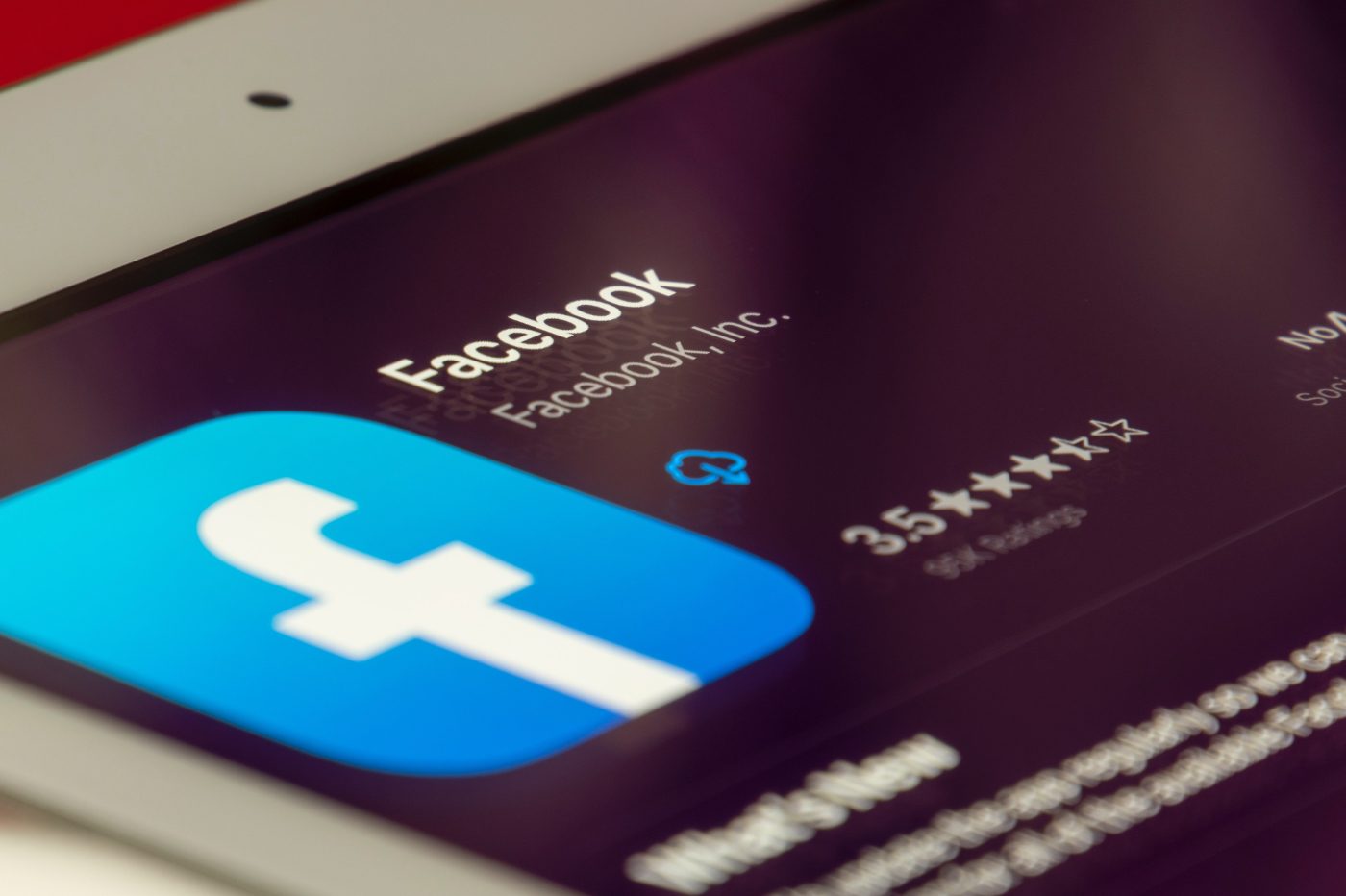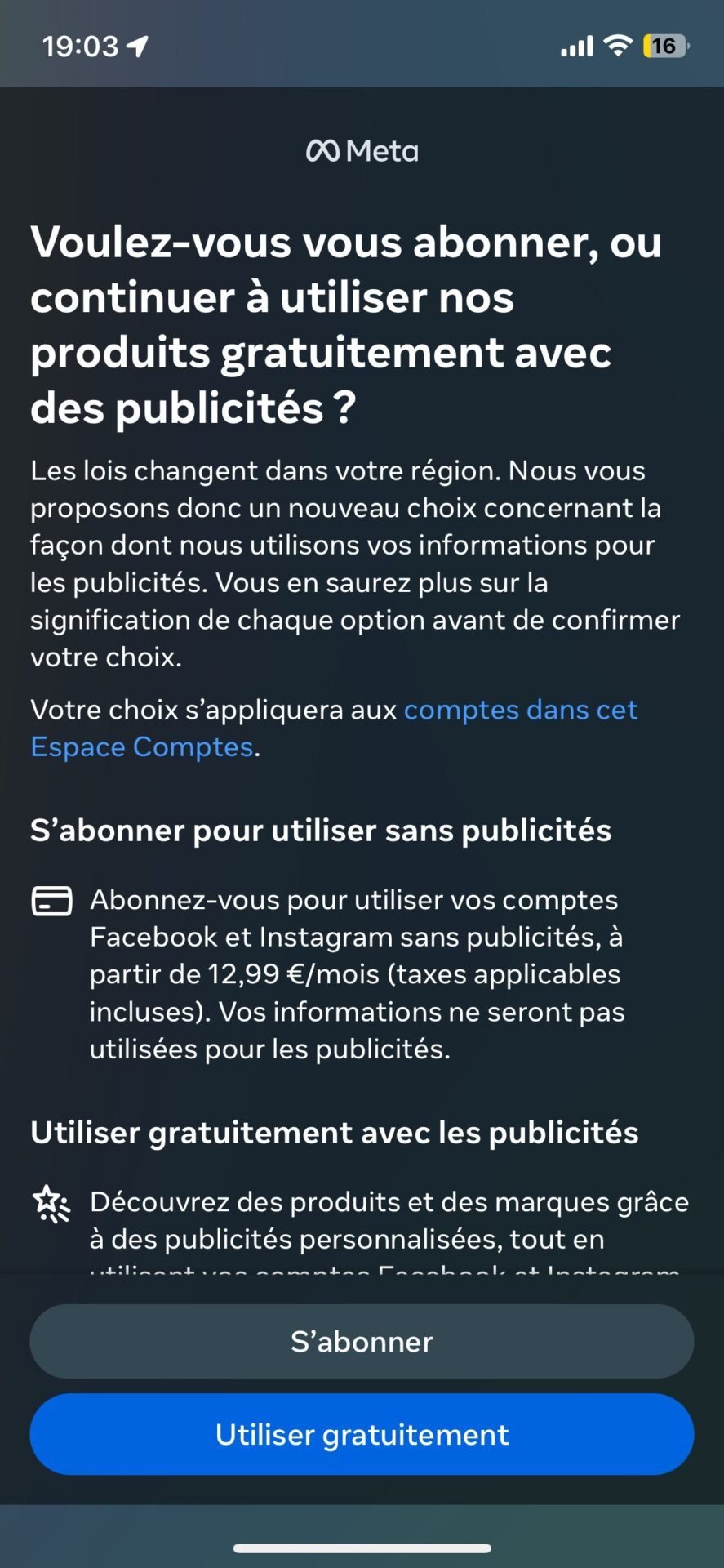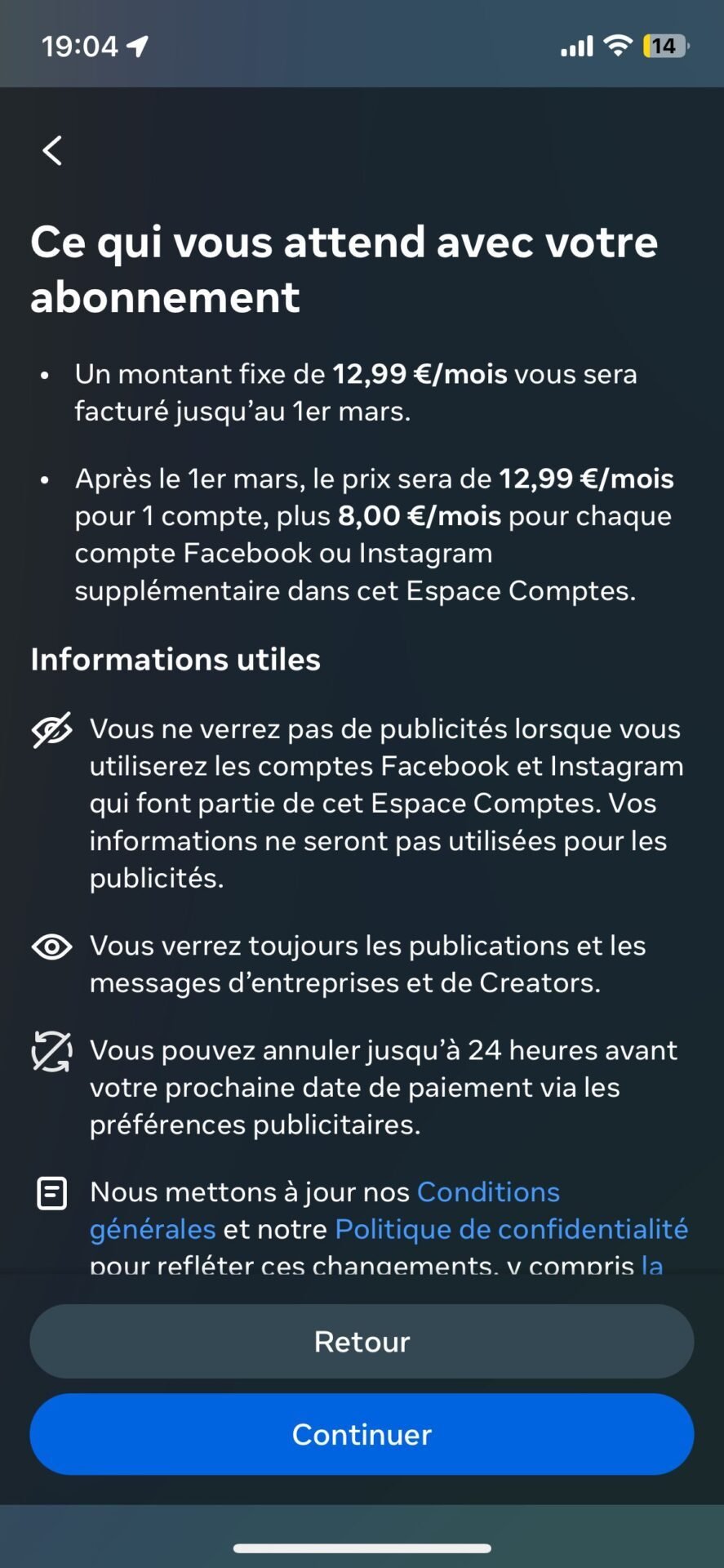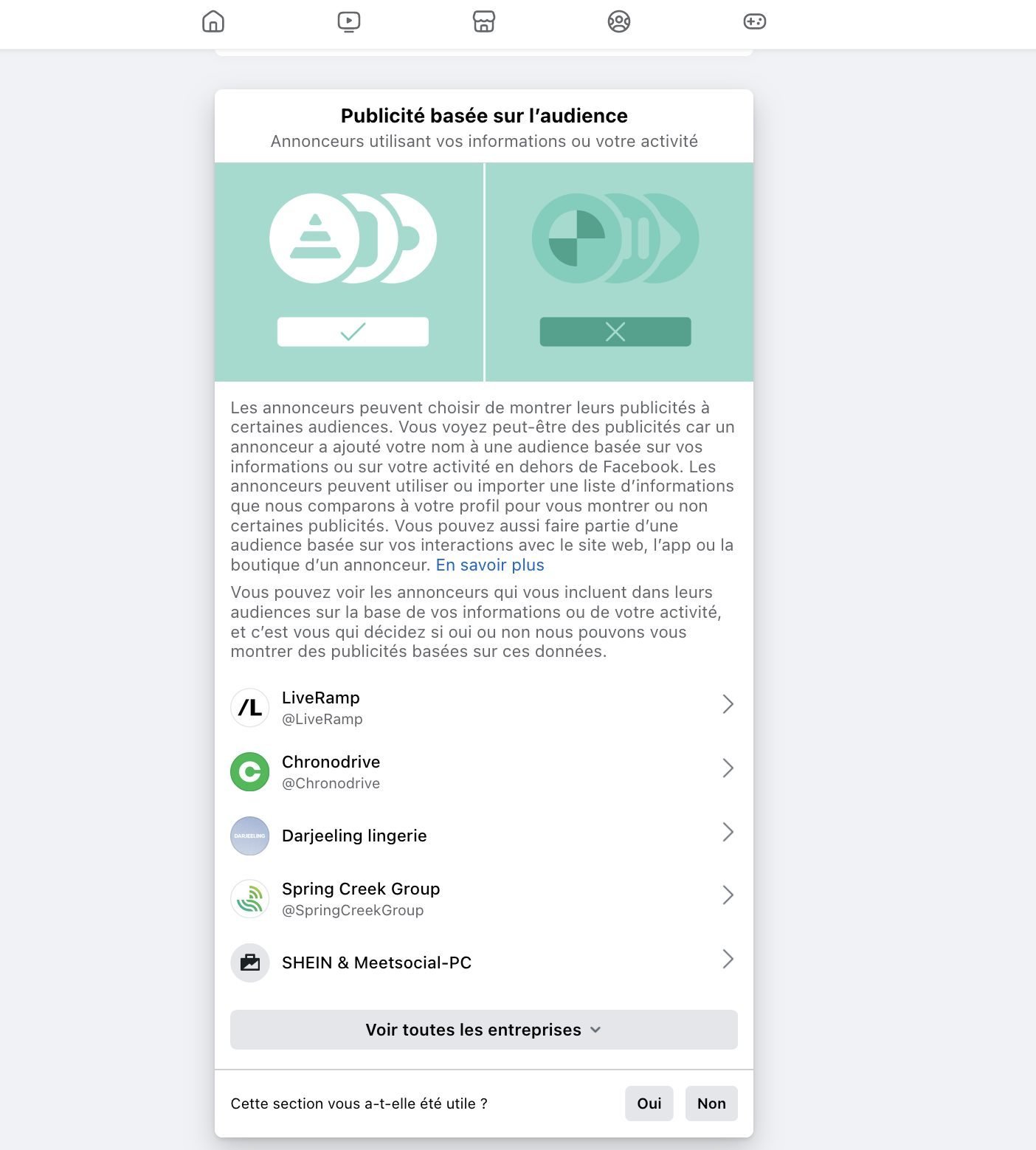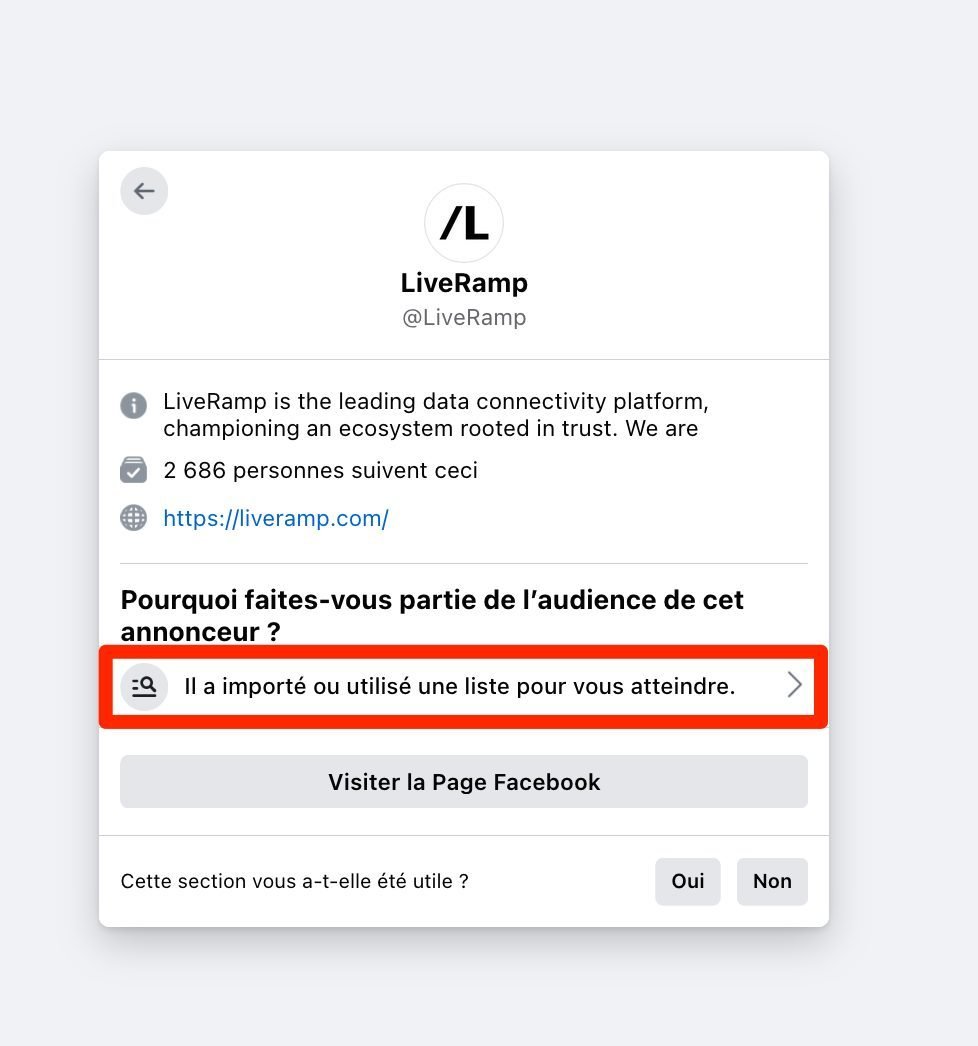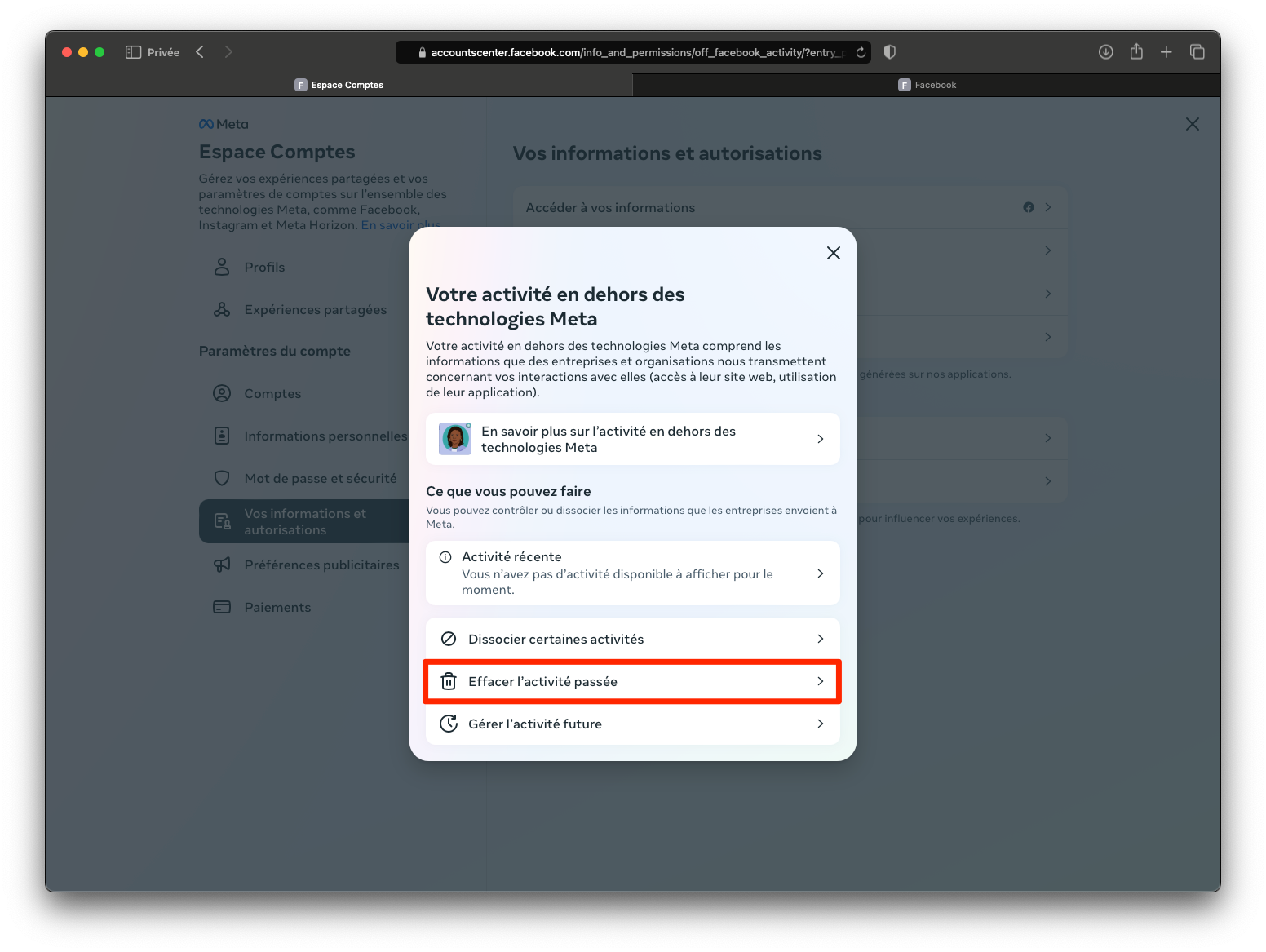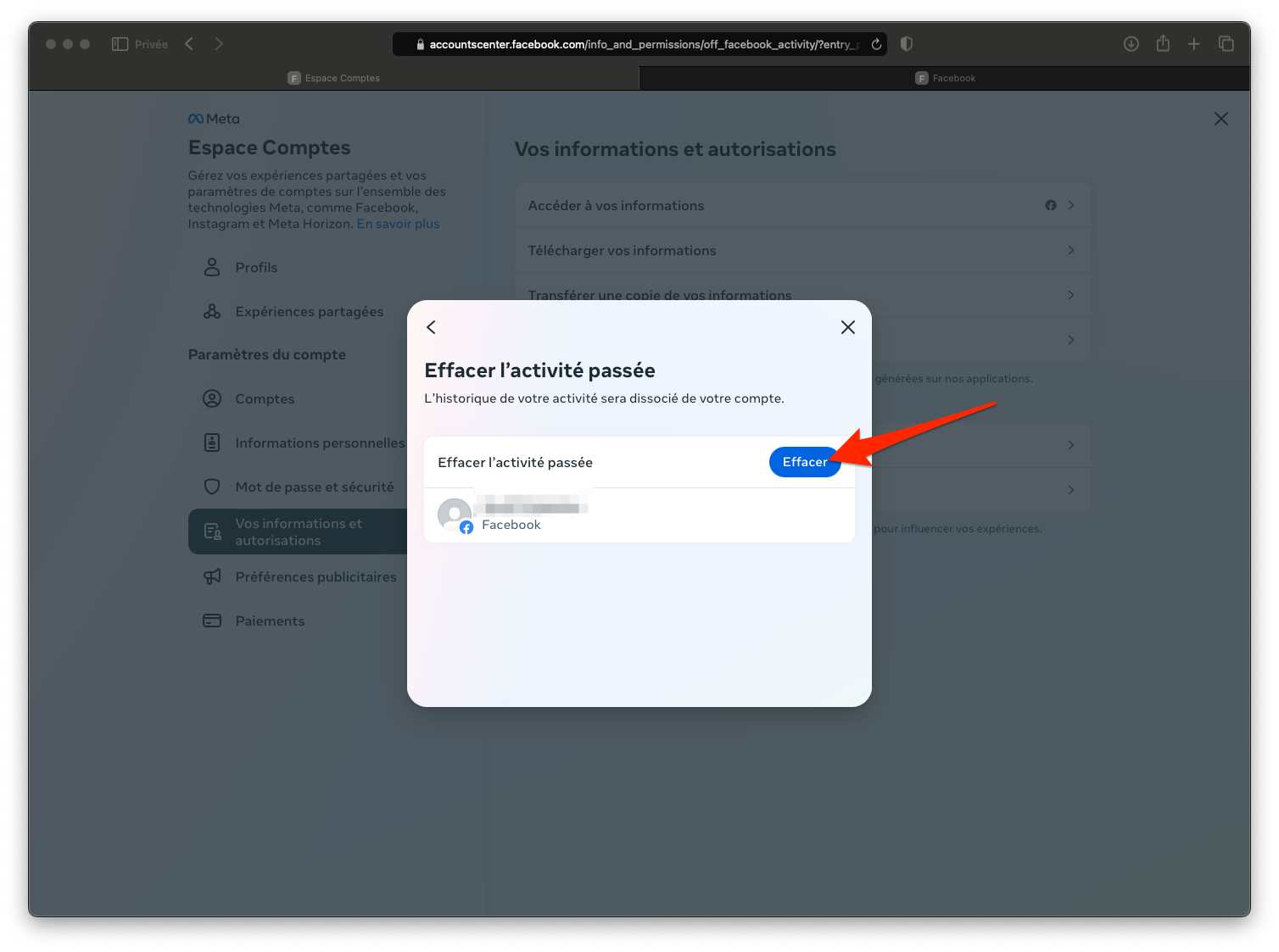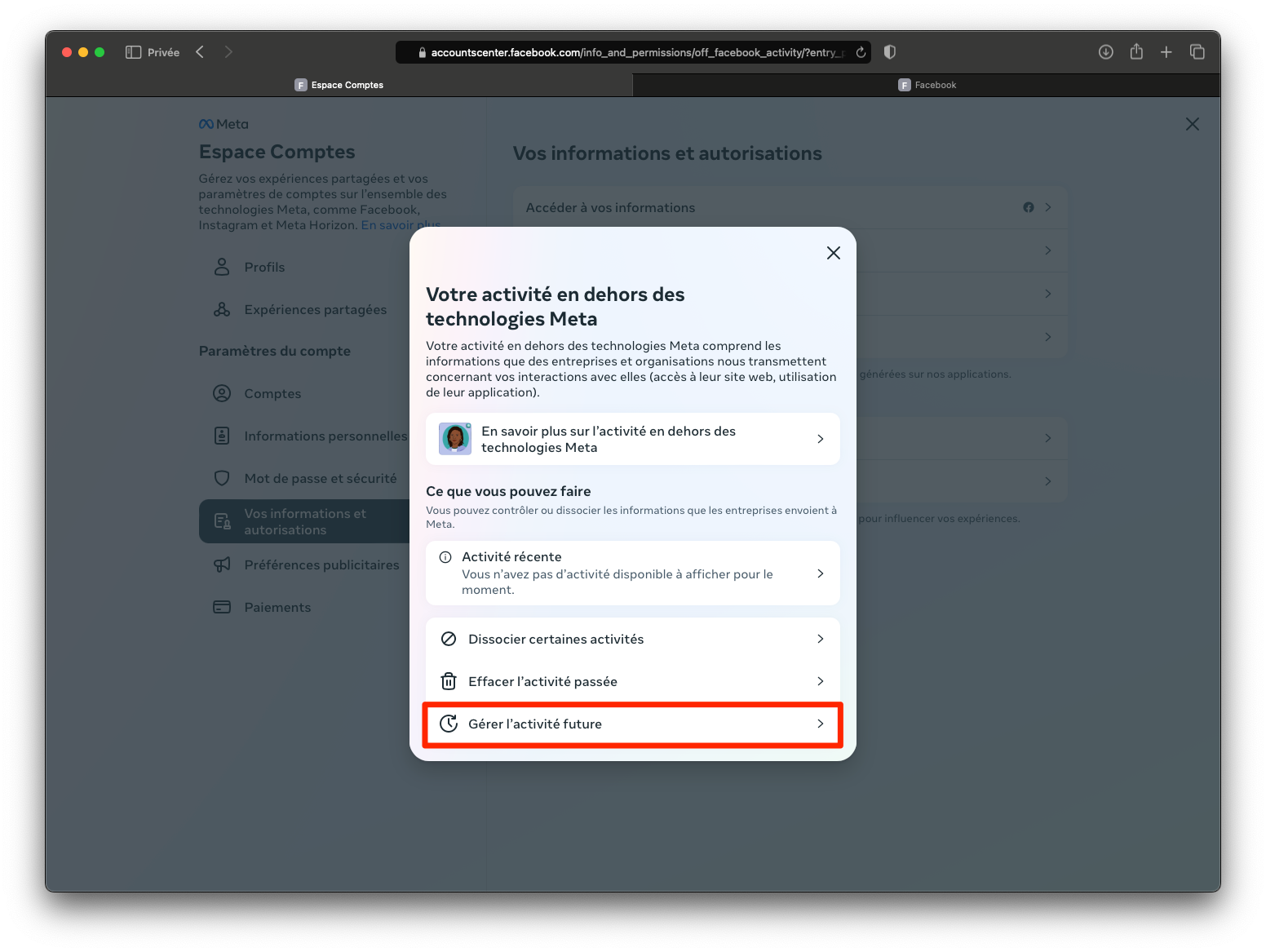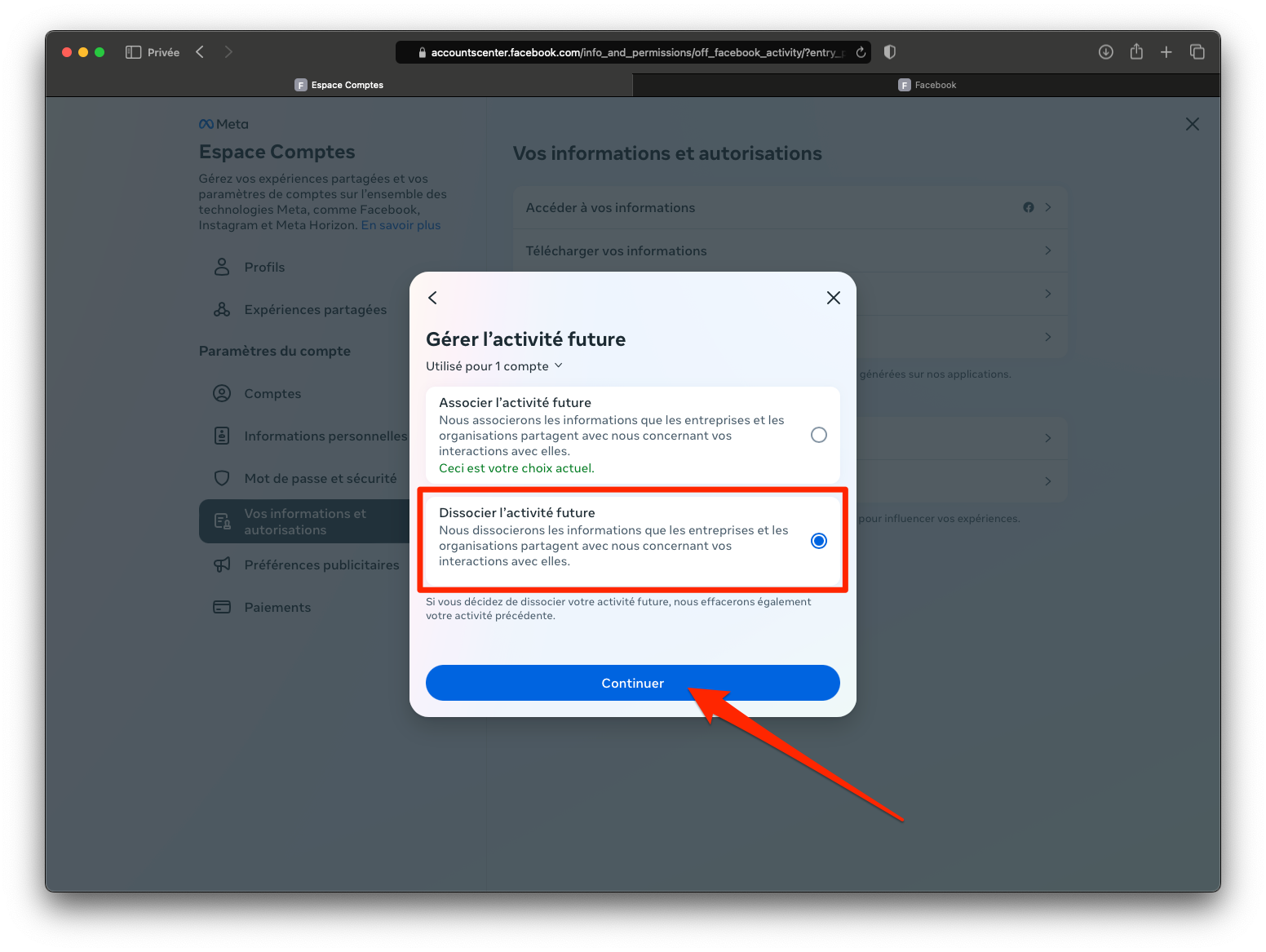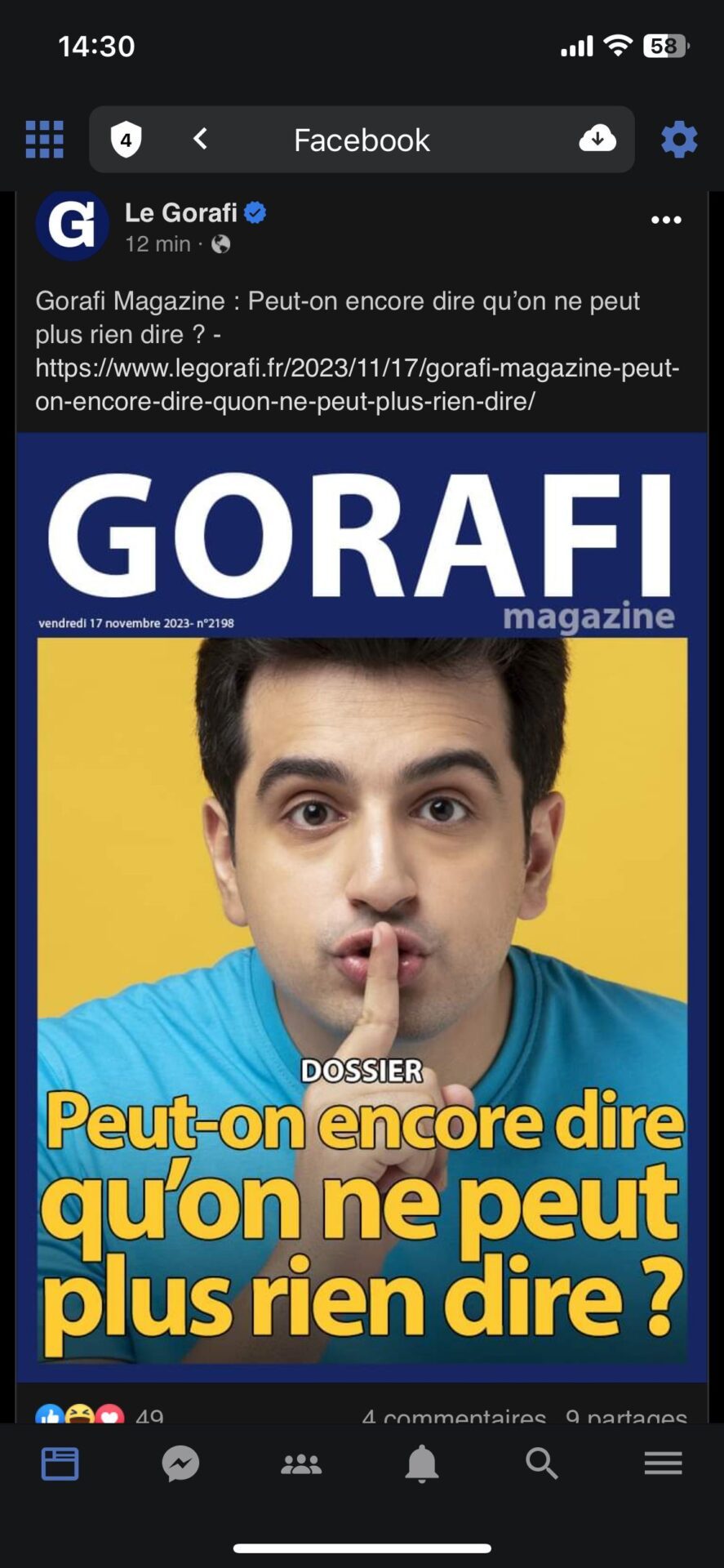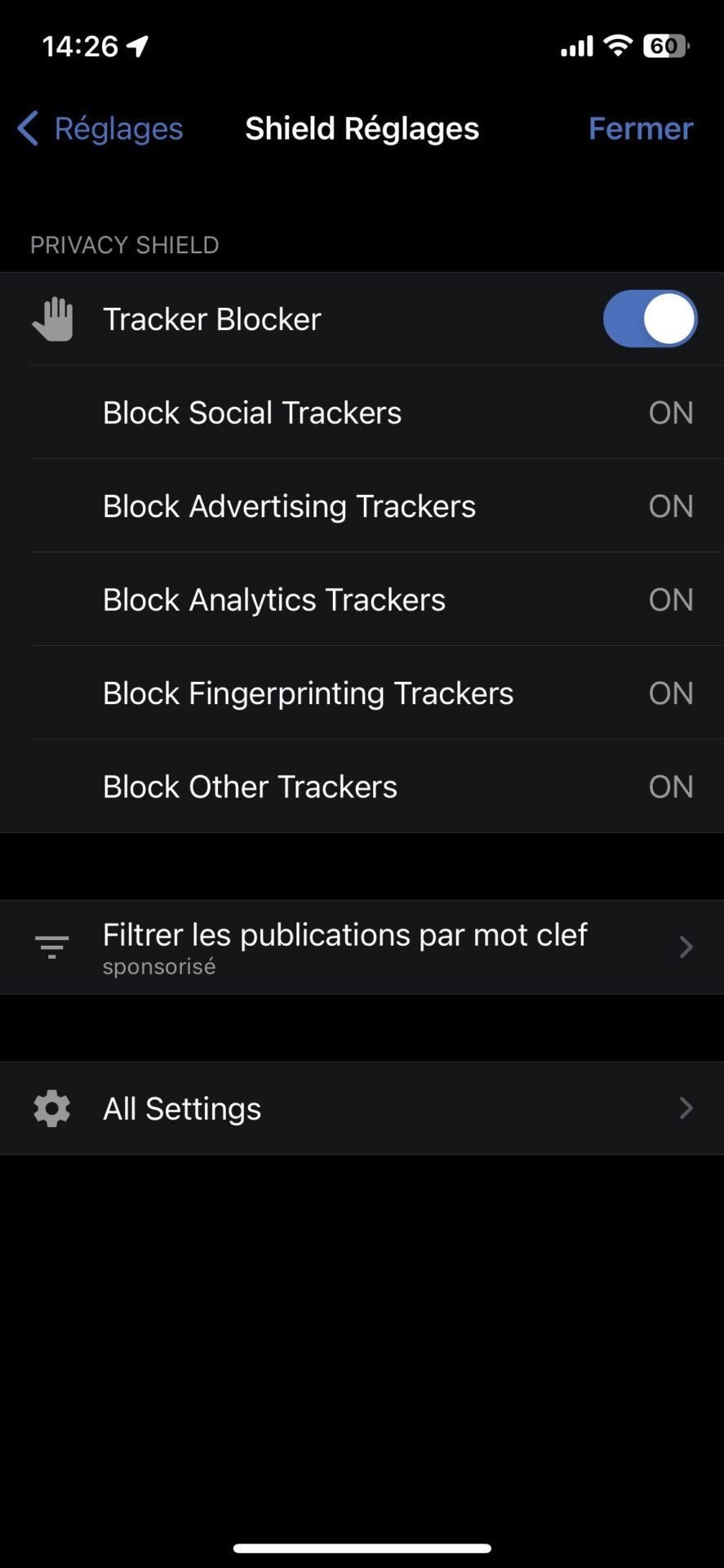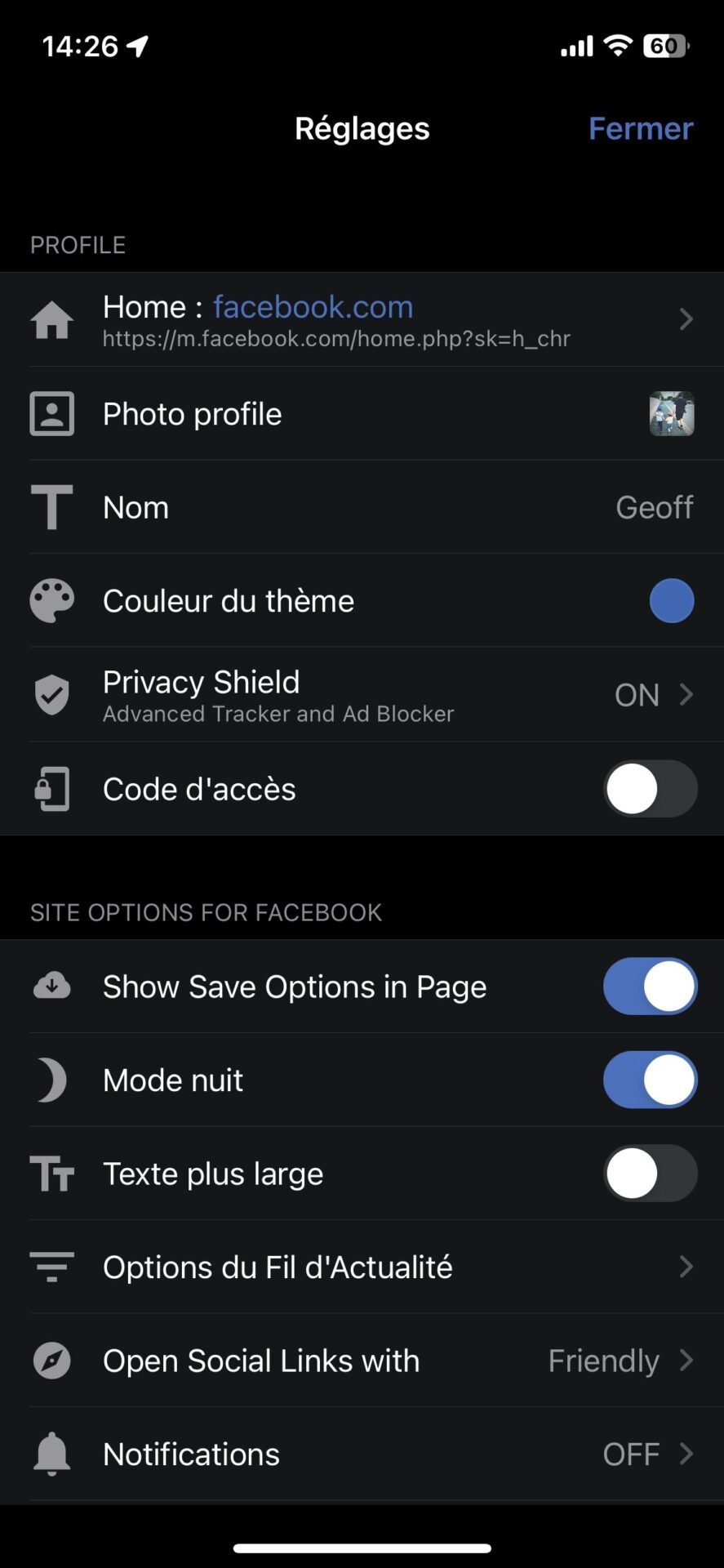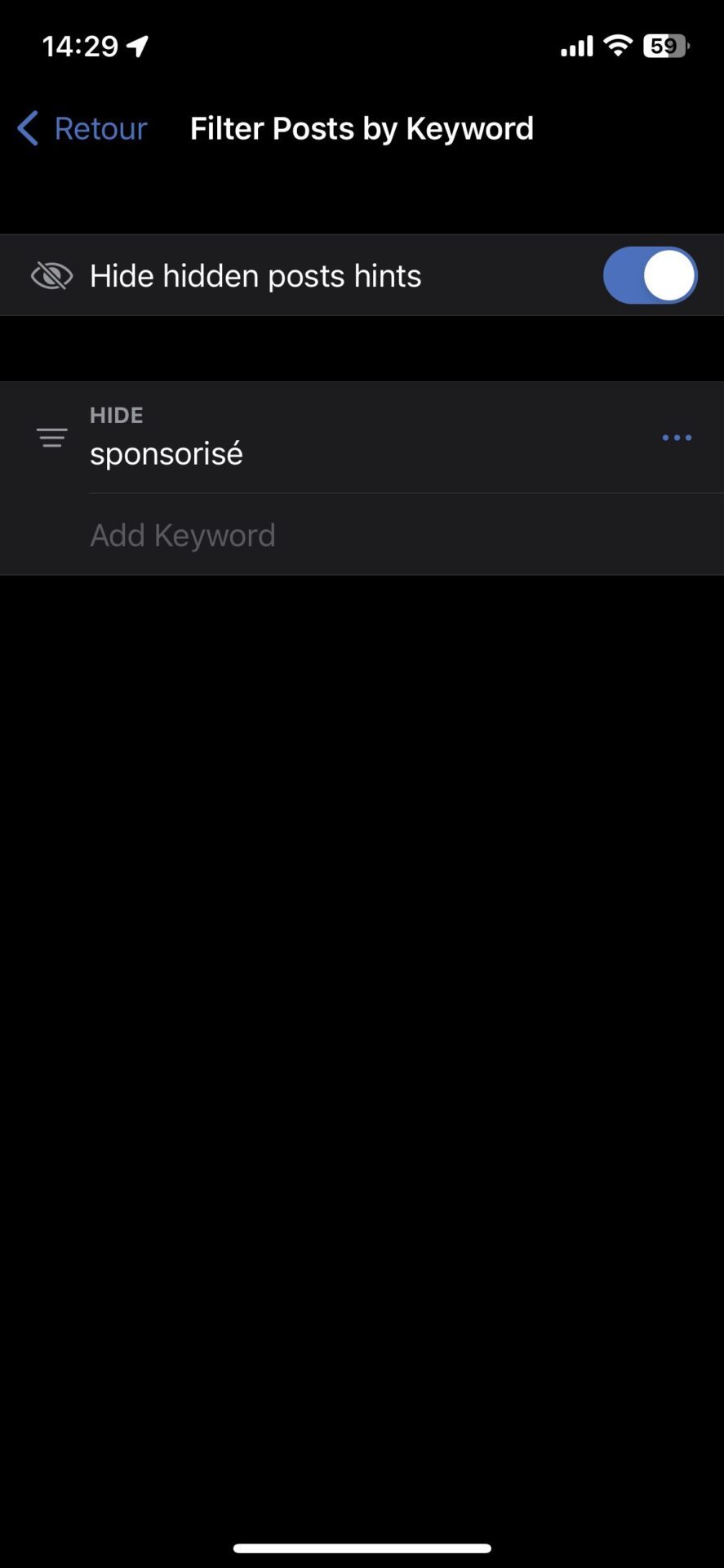Vous n’avez pas pu passer à côté. Si vous avez ouvert Facebook au cours des derniers jours, vous avez sans aucun doute vu s’afficher un écran vous demandant de faire un choix concernant les publicités. Après des années à blaguer sur la question, ce qui semblait impossible est finalement arrivé : Facebook devient payant. Enfin, l’abonnement payant n’a rien d’obligatoire. Il s’impose à vous uniquement dans le cas où vous n’acceptez pas que le réseau social collecte vos données personnelles pour vous servir des publicités ciblées. Et c’est, une fois de plus, l’Europe qu’il faut remercier.
Car si Meta propose aujourd’hui un abonnement payant pour se passer de la publicité sur Facebook et Instagram, c’est uniquement pour se mettre en conformité face aux exigences de l’Union européenne sur le consentement concernant le suivi publicitaire.
Ceci étant, vous pouvez tout à fait continuer d’utiliser Facebook et Instagram comme vous le faites actuellement. Et ainsi accepter que Meta collecte un certain nombre de vos données personnelles pour vous proposer des publicités correspondant à vos centres d’intérêt.
Et, bien qu’il ne soit pas possible d’empêcher la maison mère de Facebook et d’Instagram de collecter vos données si vous ne payez pas, vous pouvez toujours essayer de la limiter. Meta propose en effet quelques paramètres, parfois assez obscurs et dissimulés dans des menus tout aussi obscurs, pour Gérer vos préférences publicitaires. Une chose est en tout cas certaine, si une récompense devait être décernée aux spécialistes de l’embrouille, le préposé aux Dark Patterns chez Meta la gagnerait sans doute haut la main. Très clairement, tout est fait pour que vous ne veniez pas mettre les pieds dans ces réglages.
Que cela soit pour trouver les menus permettant de gérer vos préférences publicitaires ou comprendre comment fonctionnent certaines options proposées, nous ne pouvons que vous conseiller d’opérer dans le calme et à tête reposée. Bon courage.
1. Rendez-vous dans votre espace Compte
Vous ne le savez peut-être pas, mais vos comptes Facebook et Instagram peuvent être gérés depuis une page unique : l’Espace Comptes. Sa découverte risque d’ailleurs de vous donner quelques frissons.
Cette page regroupe en effet vos paramètres pour l’ensemble des comptes que vous possédez au sein des plates-formes de Meta. Vous pourrez donc y gérer vos préférences pour Facebook et Instagram. Malheureusement, grâce à (ou plutôt à cause de) ces Dark Patterns, cette page vous renverra dans bien des cas sur les pages de paramètres des services concernés. C’est d’ailleurs, sans doute, en s’appuyant sur cette complexité inutile que Meta espère vous dissuader de modifier vos paramètres par défaut. Soyez forts, ne lâchez rien, et continuez votre croisade.
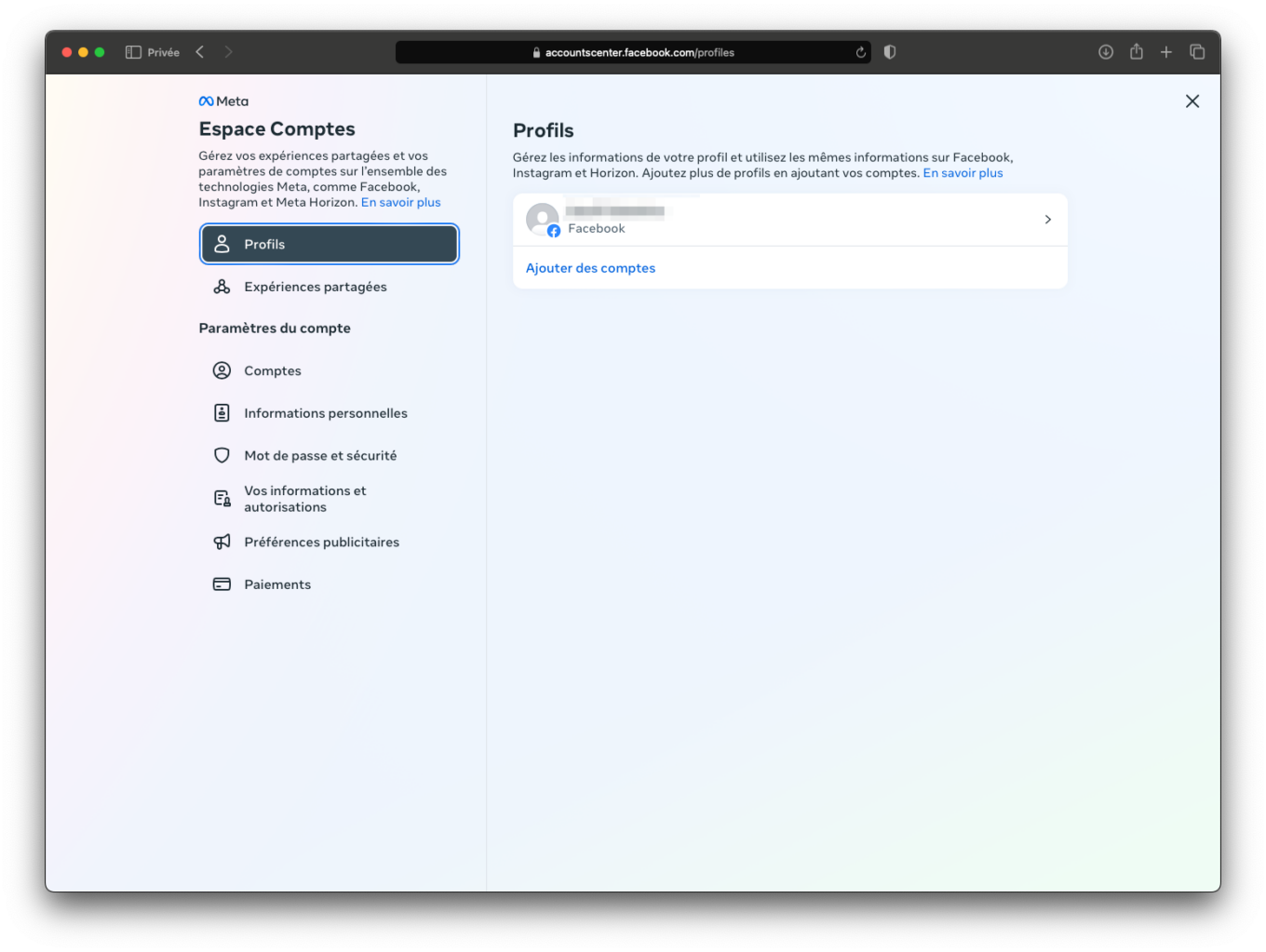
2. Rendez-vous dans les Préférences publicitaires
Dans la colonne de gauche, sélectionnez désormais le menu Préférences publicitaires. Cette section regroupe, comme son nom l’indique, tous les paramètres ayant trait à la publicité. Outre le fait que cette section permette de gérer les publicités avec lesquelles vous avez interagi sur Facebook ou Instagram, elle vous permettra surtout de choisir les informations vous concernant pouvant être utilisées pour vous montrer des publicités. Cliquez pour cela sur les Paramètres des publicités.
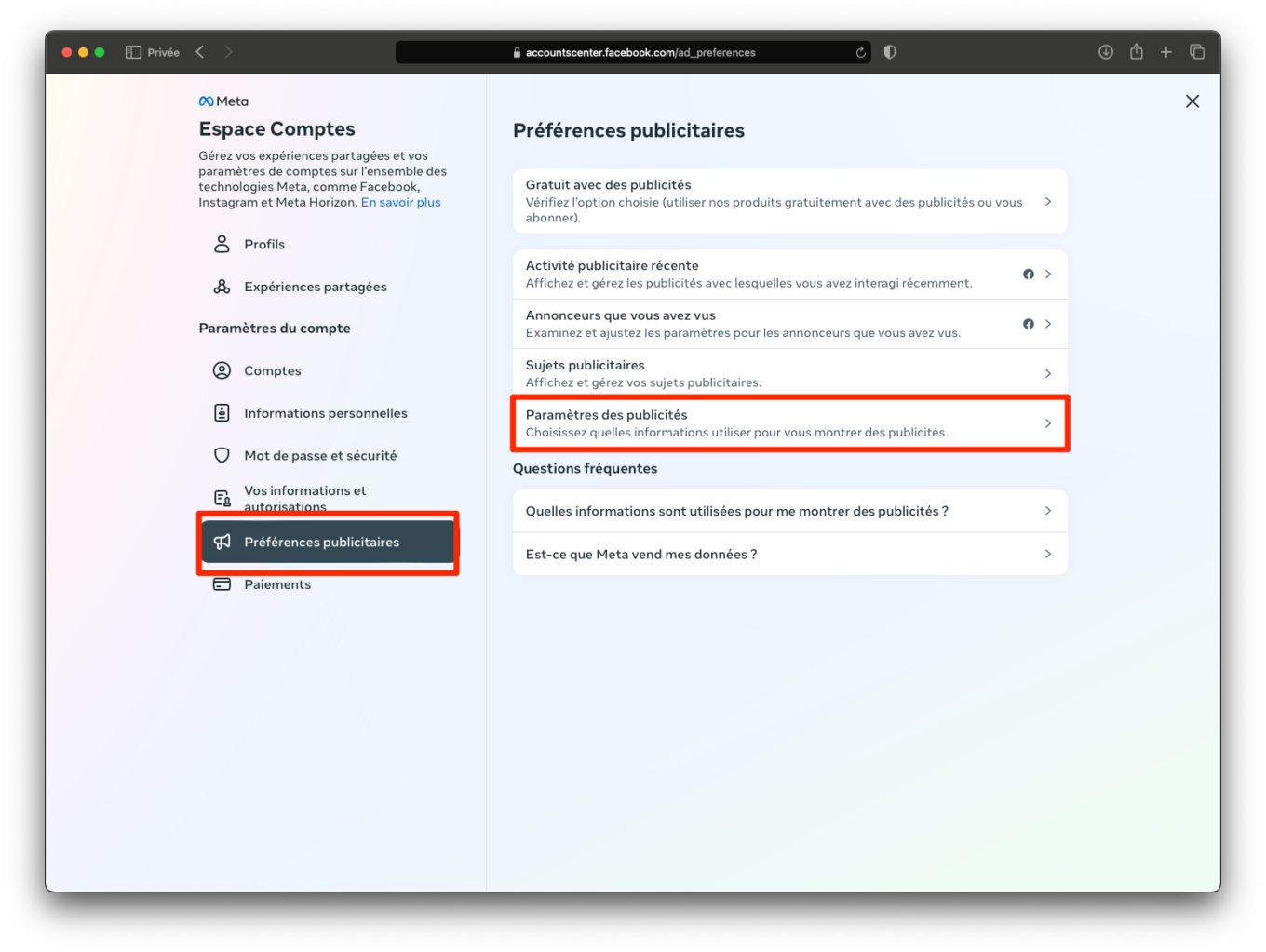
3. Choisissez les informations utilisées pour les publicités
C’est ici que commence le plus gros du travail. Entrez tout d’abord dans le menu Informations des partenaires publicitaires sur votre activité.
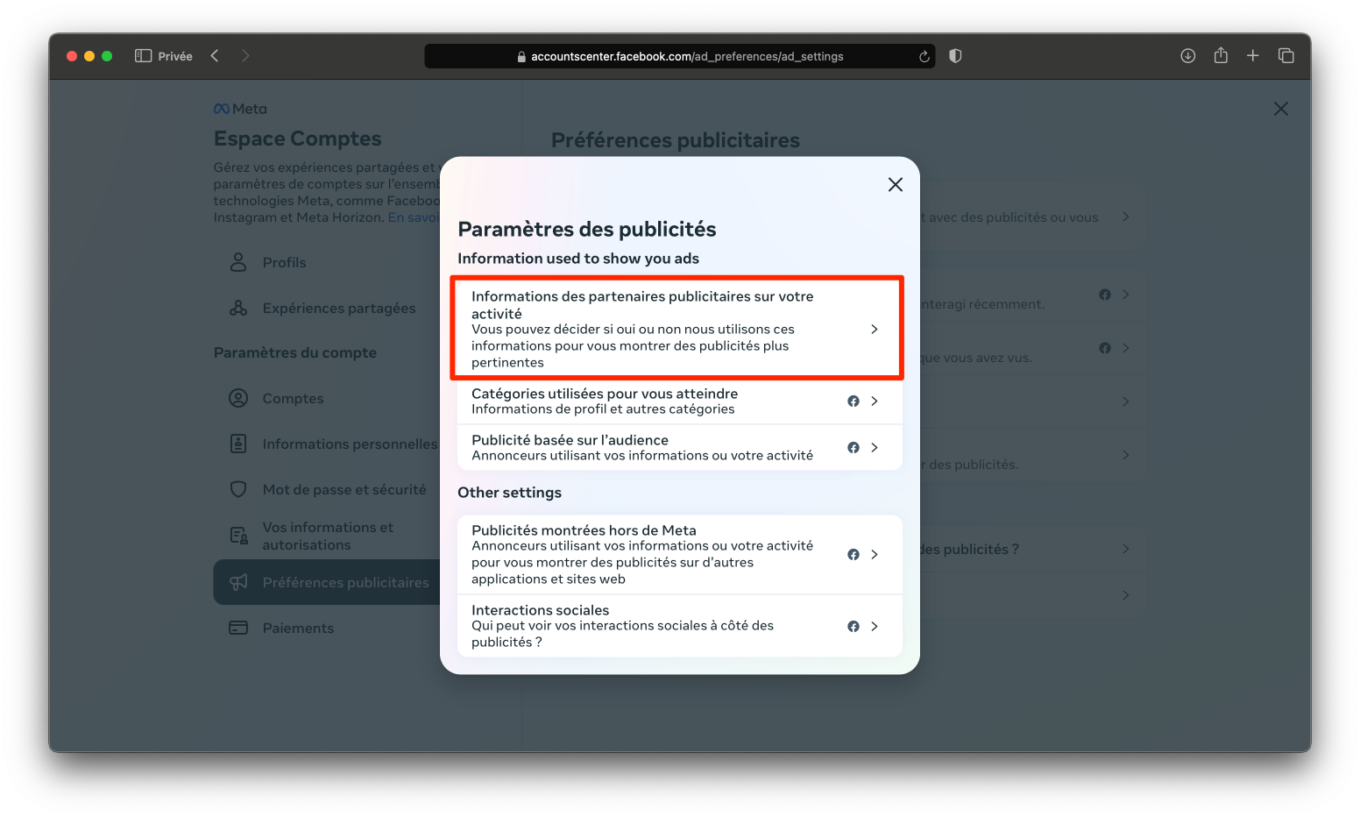
Un pop-up expliquant succinctement comment Meta utilise vos données pour vous envoyer des pubs ciblées devrait alors s’afficher. Cliquez sur le bouton Vérifier le paramètre.
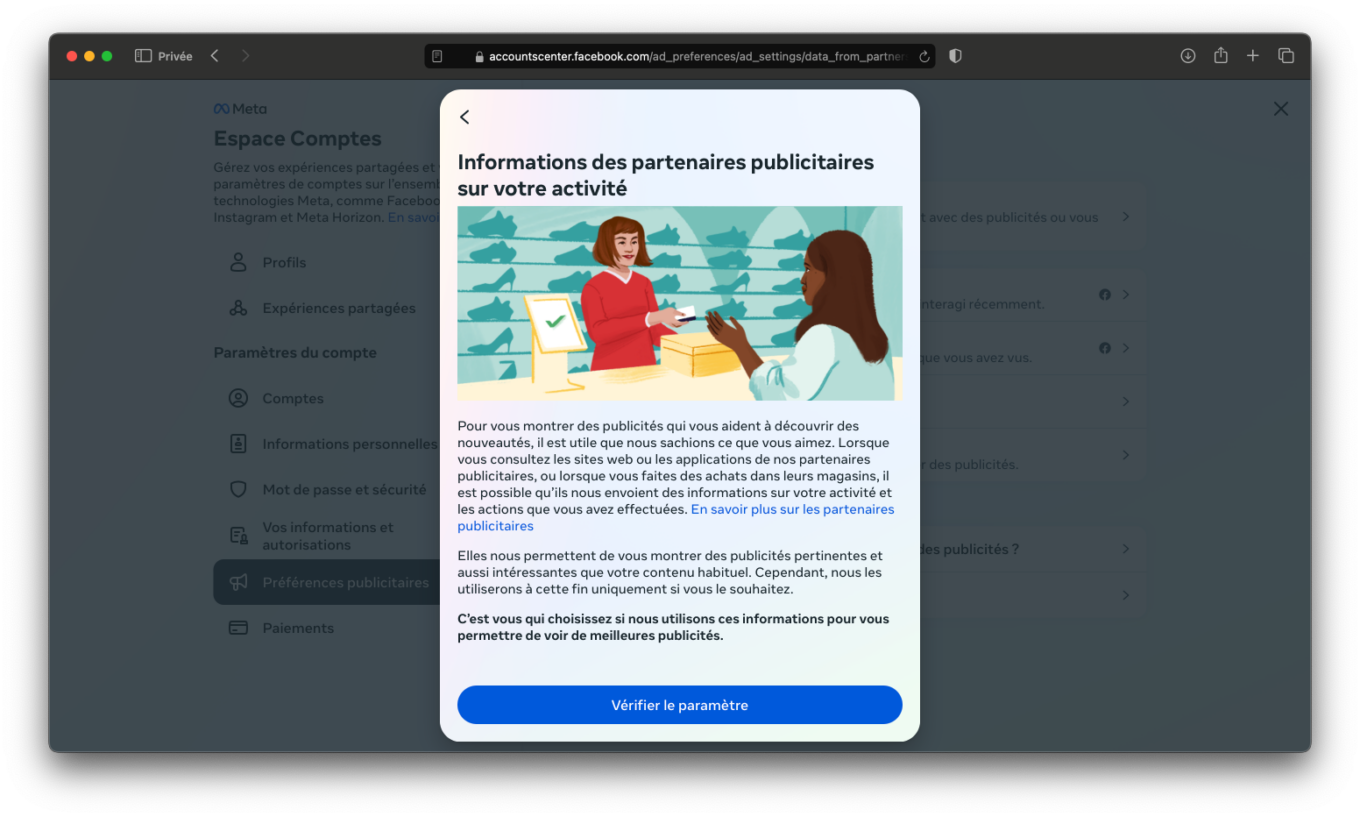
Dans la fenêtre suivante, Meta vous demande alors de choisir si vous acceptez, ou non, que votre activité sur ses plates-formes (pages que vous likez, comptes de marques que vous suivez, etc.) soit utilisée pour afficher des publicités plus pertinentes. Sélectionnez évidemment Non. Vous verrez toujours des publicités, mais celles-ci seront moins pertinentes, puisqu’elles ne s’appuieront pas sur vos données et vos activités.
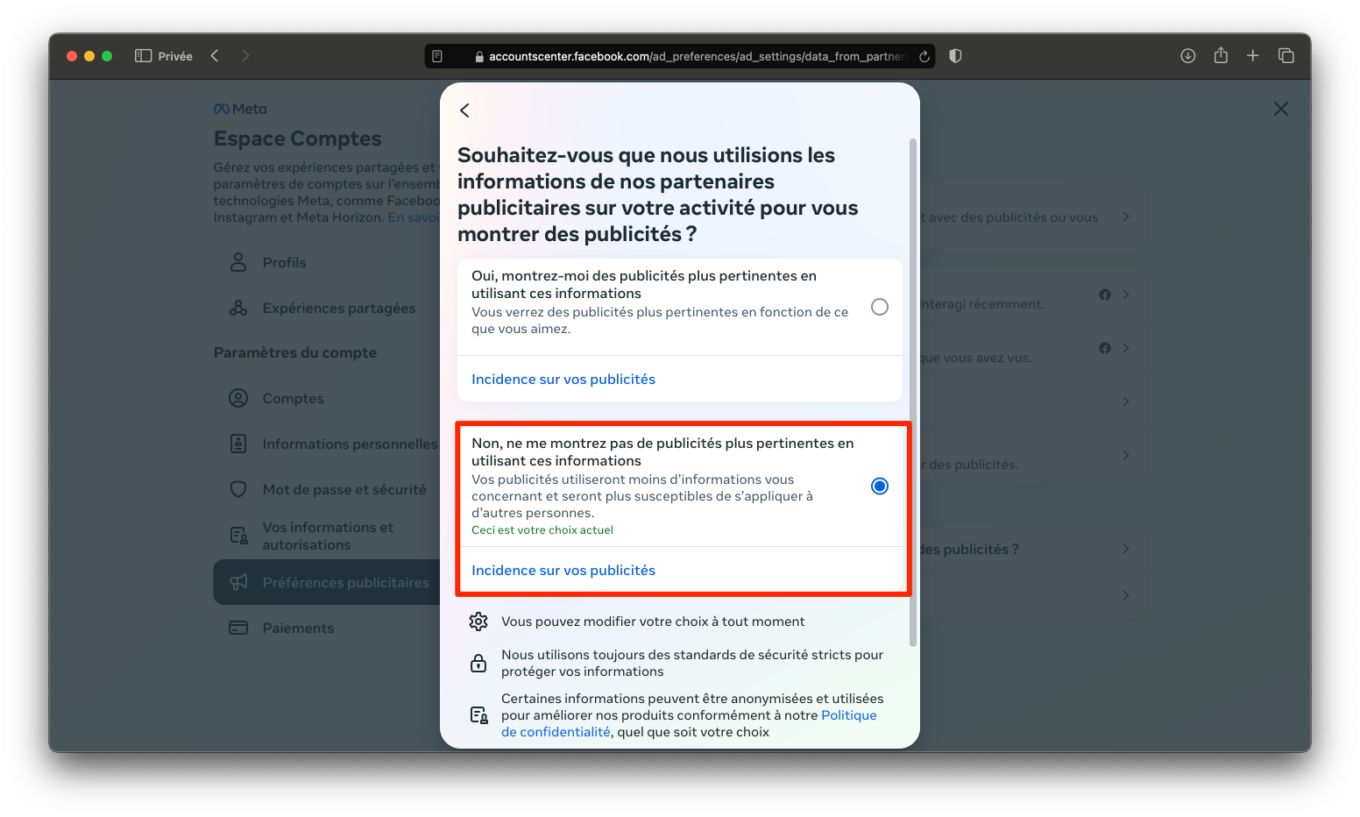
4. Désactivez les Catégories utilisées pour vous atteindre
Pour pouvoir vous servir des publicités, Meta s’appuie donc sur vos informations personnelles. Les annonceurs peuvent ainsi décider de vous cibler en fonction de votre métier, de votre employeur, des études que vous avez faites, de votre situation amoureuse, et bien plus encore. Mais il est tout à fait possible de les empêcher d’utiliser ces informations pour afficher des publicités.
Pour cela, revenez en arrière, sur la page des Paramètres des publicités, et entrez dans le menu Catégories utilisées pour vous atteindre.
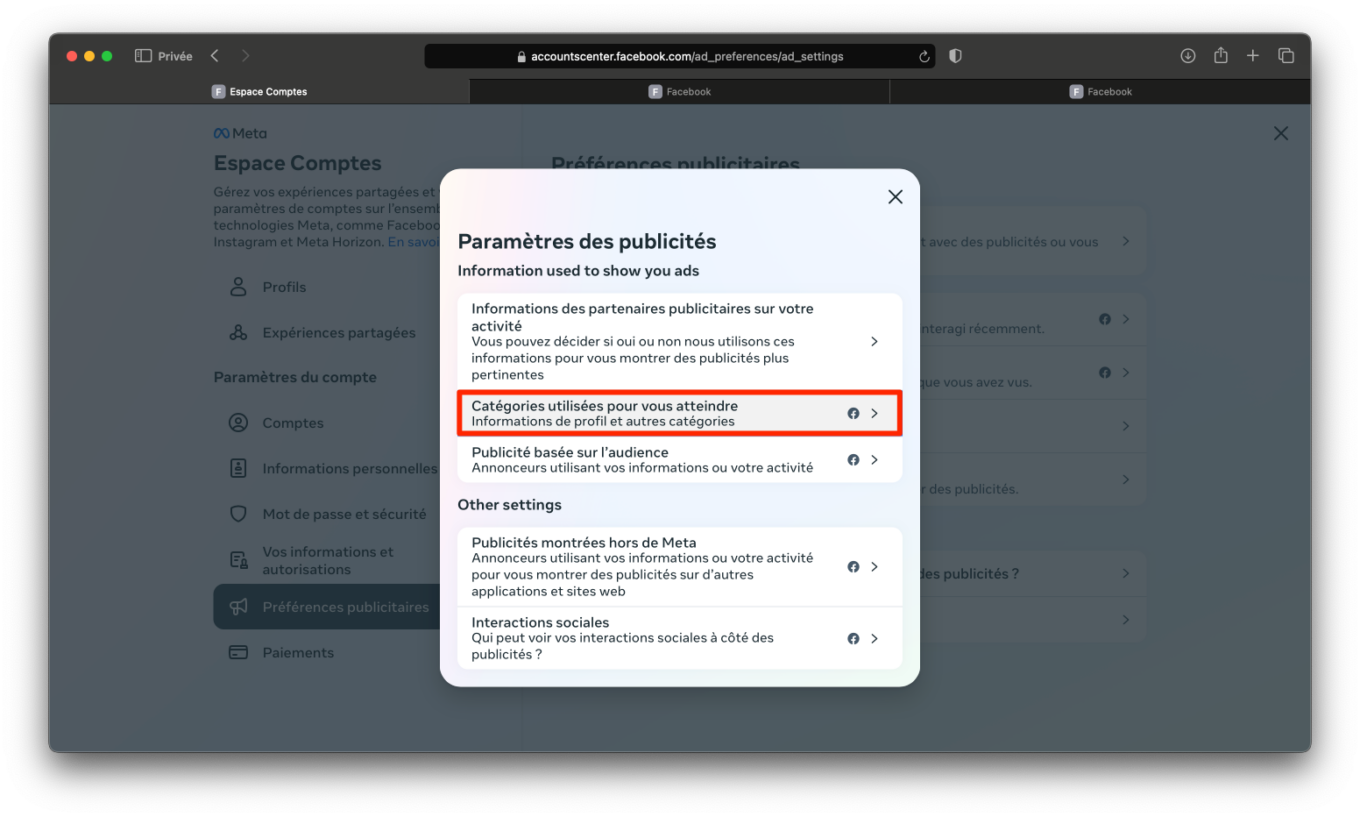
Vous devriez, en principe, être automatiquement redirigé vers la page dédiée à ce paramètre sur Facebook. Décochez toutes les catégories affichées, puis rendez-vous dans le menu Autres catégories pour en faire de même.
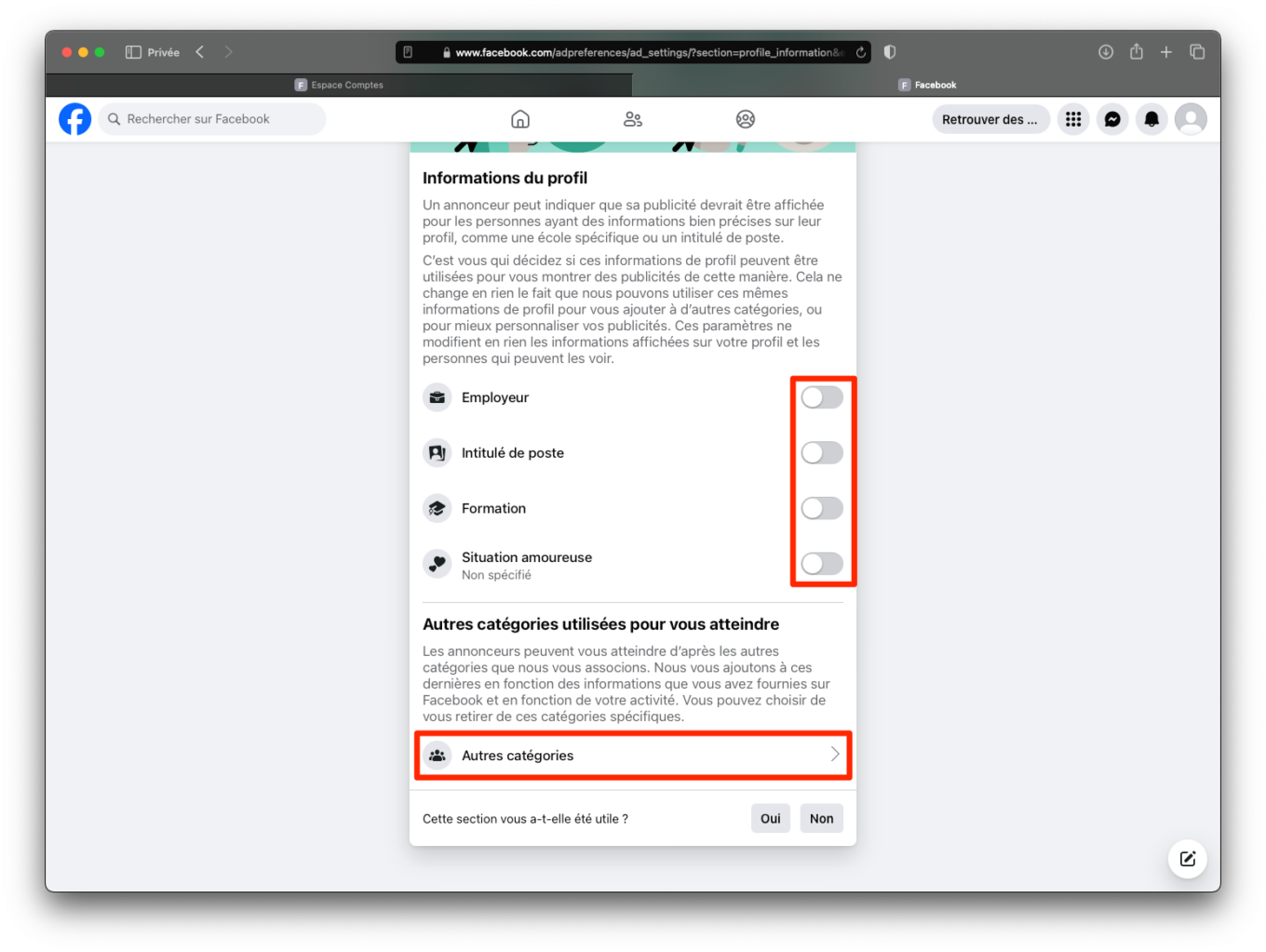
5. Empêchez les annonceurs d’ajouter votre nom à leur audience
Revenez à nouveau sur la page des Paramètres des publicités et rendez-vous cette fois-ci dans le menu Publicité basée sur l’audience. Sur cette page, vous pouvez choisir si vous autorisez, ou non, les annonceurs à ajouter votre nom à une liste de diffusion de publicités basée sur une audience spécifique. Les annonceurs peuvent ainsi décider de montrer des pubs aux utilisateurs en fonction de leurs informations, ou de leurs activités en dehors de Facebook.
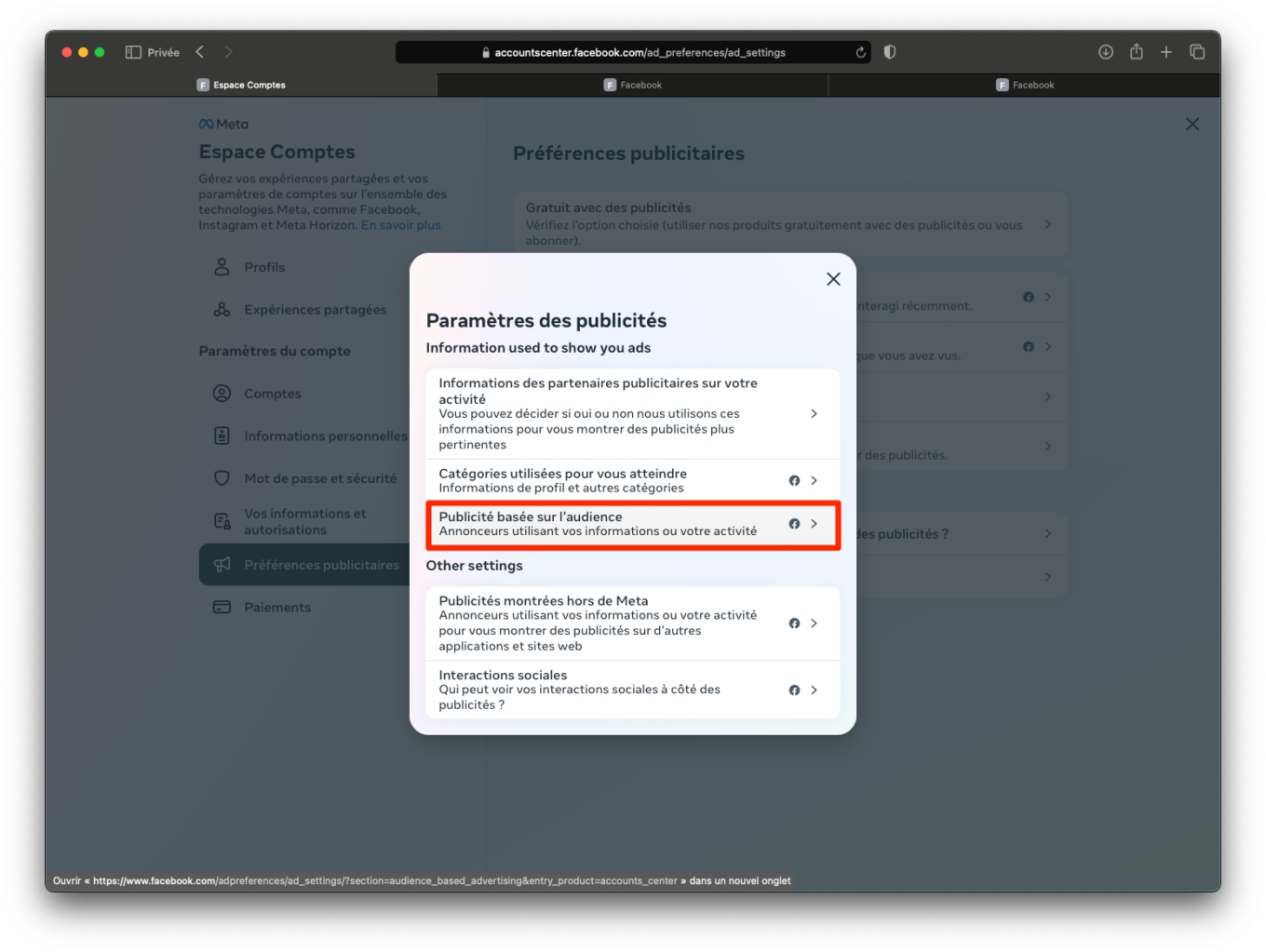
Vous pouvez heureusement décider si oui ou non, vous les autorisez à vous inclure dans leurs audiences. Pour ce faire, il vous faudra cliquer sur chaque entreprise affichée, puis dans le menu affichant les informations de cet annonceur, cliquer sur le menu Il a importé ou utilisé une liste pour vous atteindre.
Dans la page Utilisation d’une liste qui s’affiche, sous les intitulés Vous montrer des publicités en utilisant une liste, et Vous exclure des publicités en utilisant une liste, cliquez sur Ne pas autoriser.
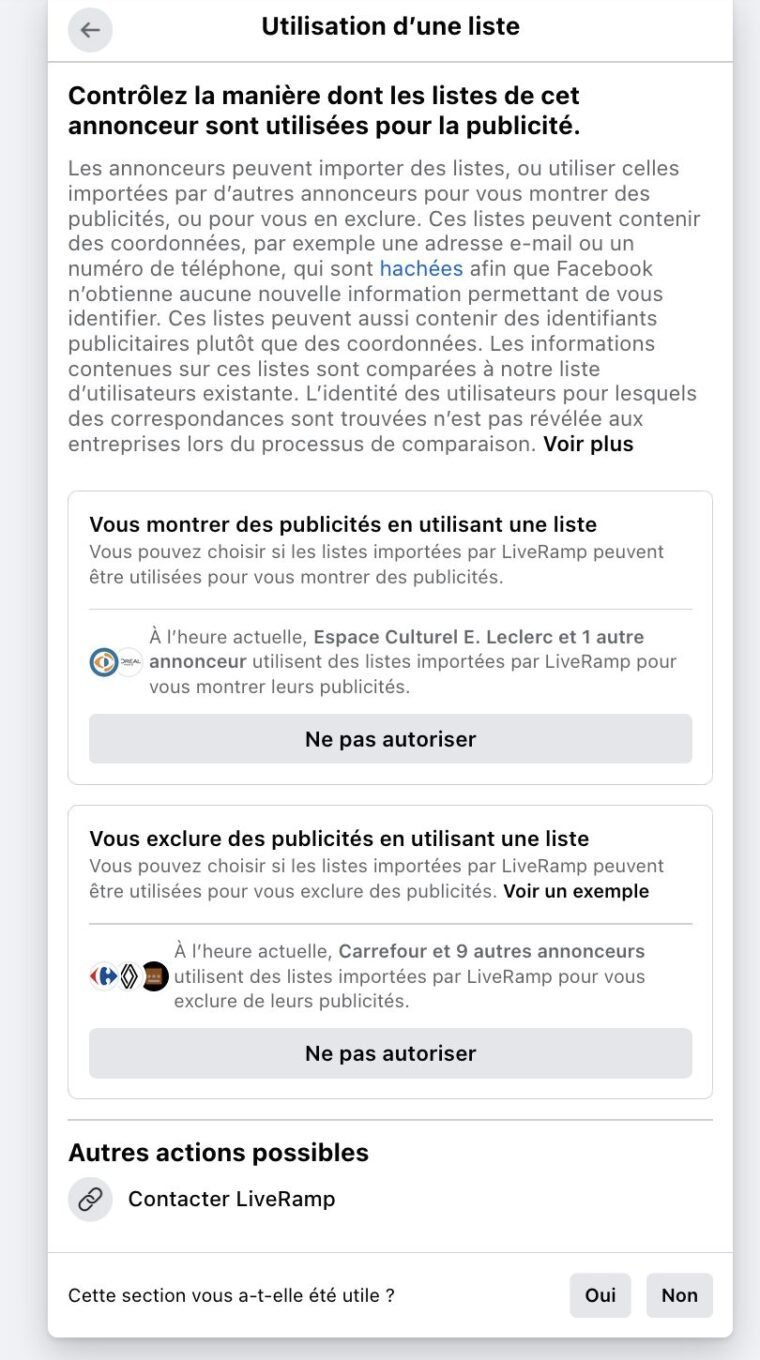
Ce cheminement ultra-complexe est clairement fait pour que vous soyez perdu et ne touchiez à aucun de ces réglages.
6. Empêchez les entreprises d’utiliser Meta pour afficher des pubs dans leurs applications
Revenez à présent sur la page de Paramètres des publicités et entrez dans le menu Publicités montrées hors de Meta.
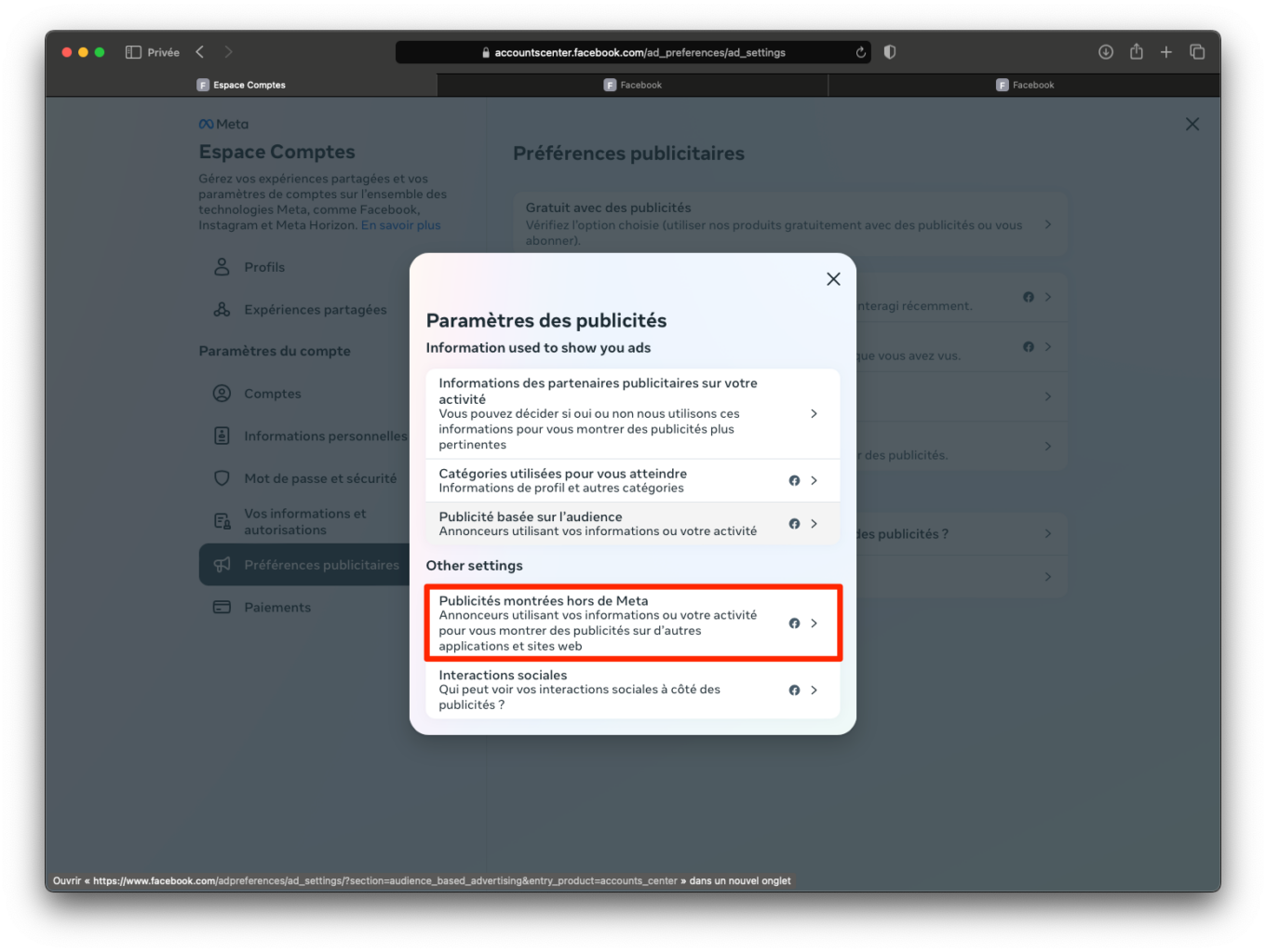
Vous devriez, encore une fois, être redirigé vers une page externe. Celle-ci explique que les entreprises externes à Meta peuvent utiliser les services publicitaires de Meta pour vous montrer des pubs… dans leurs applications. Vous pouvez néanmoins les en empêcher. Pour ce faire, décochez l’option Autoriser affichée en bas de l’écran, et fermez la page.
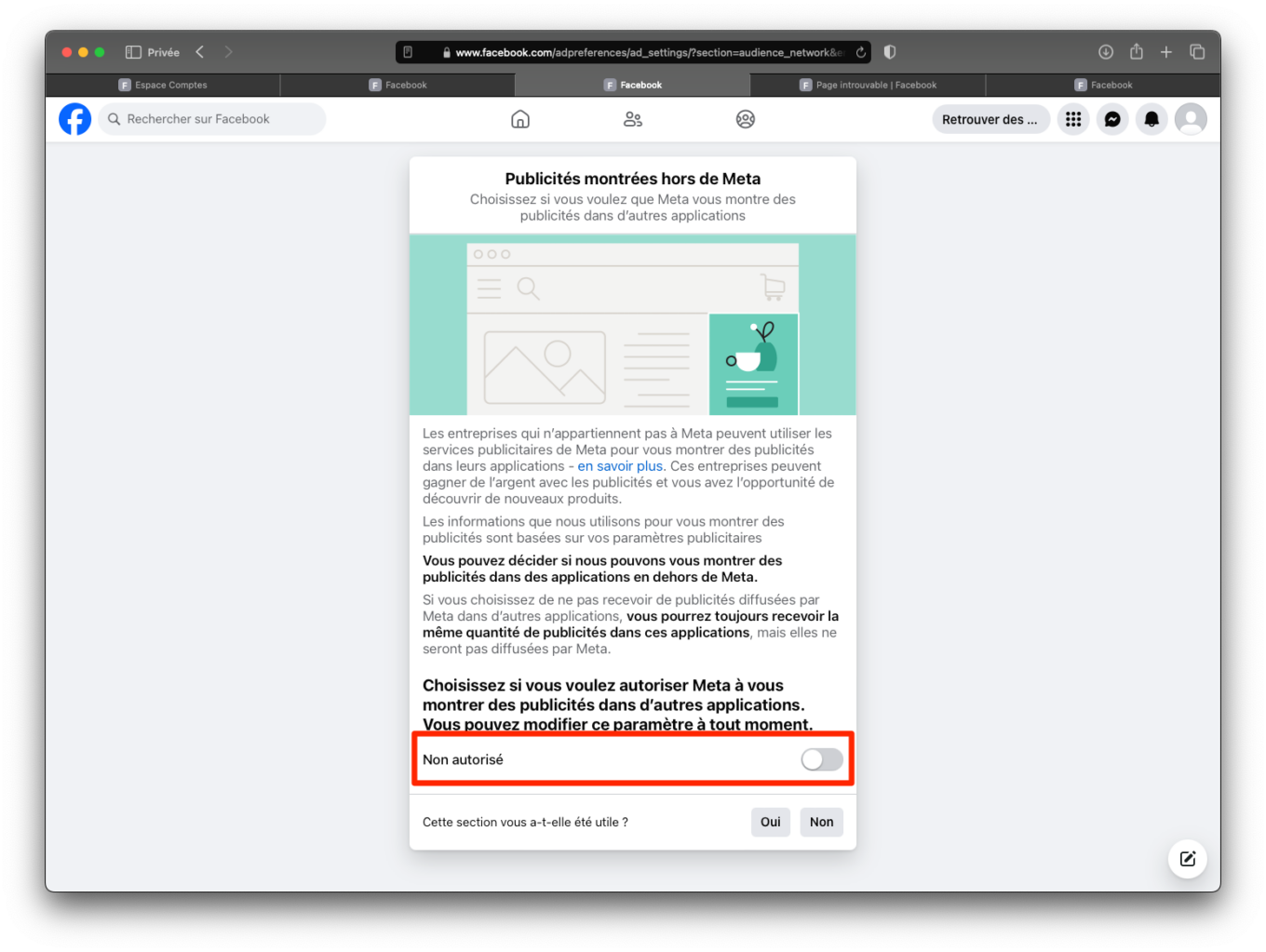
7. Empêchez Meta d’accéder à votre activité en dehors de ses plates-formes
Pour vous montrer des publicités, Meta peut utiliser des informations concernant votre activité en ligne qui lui sont fournies par des annonceurs. Concrètement, lorsque vous naviguez sur certains sites Web, ceux-ci collectent des informations vous concernant, par exemple sur les derniers produits que vous avez consultés chez un site marchand, et les transmettent à Meta. Oui, vos interactions sur d’autres sites, extérieurs à Meta, sont communiquées à Meta par certaines entreprises. Pour éviter cela, vous pouvez verrouiller votre activité en dehors des technologies de Meta.
Rendez-vous dans le menu dédié à Vos Informations et autorisations depuis l’Espace comptes de Meta. Cliquez ensuite sur Votre activité en dehors des technologies Meta.
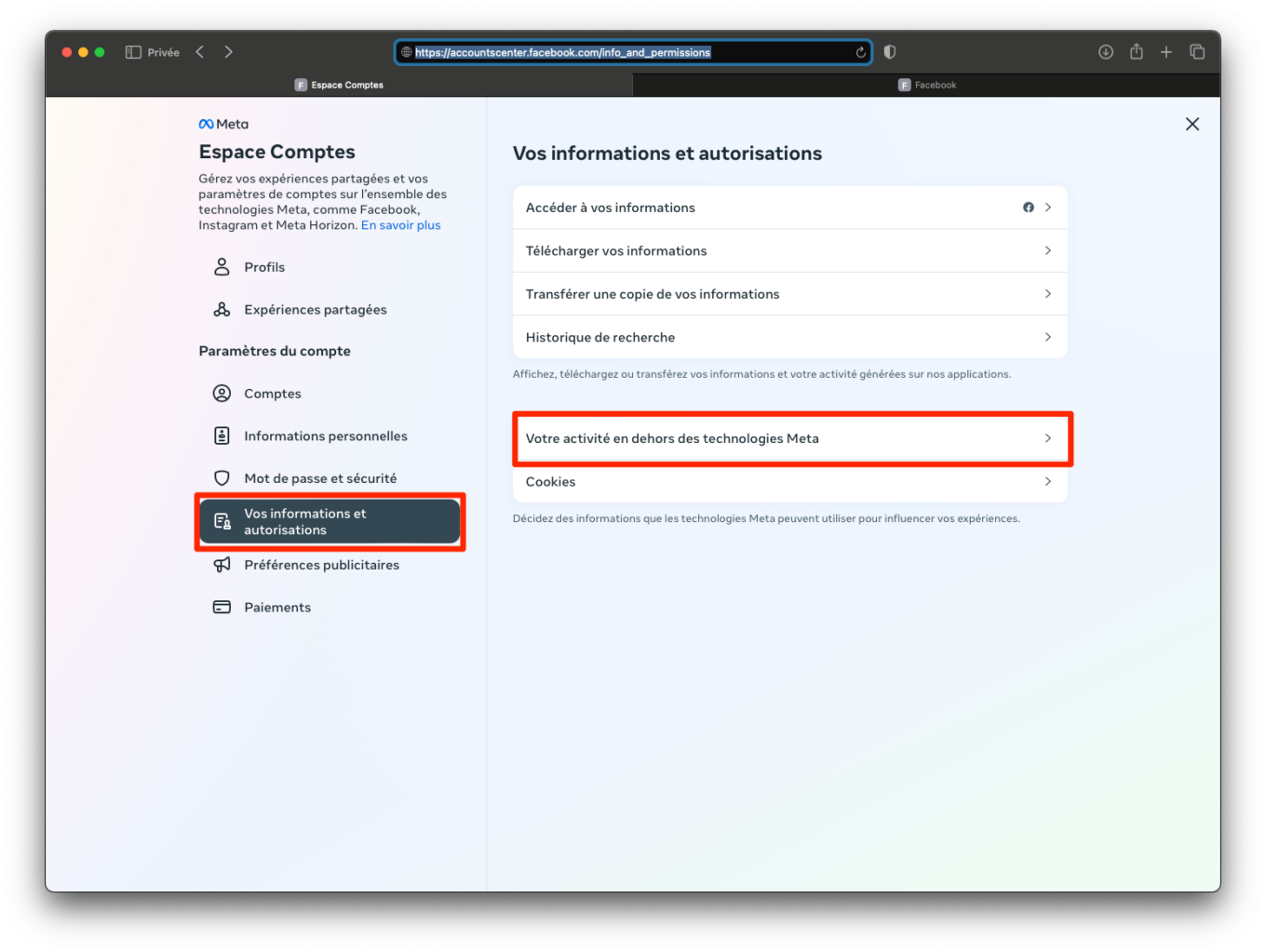
Entrez désormais dans le menu Effacer l’activité passée. Dans la page suivante, cliquez sur le bouton Effacer pour supprimer votre activité passée.
Revenez ensuite en arrière, et entrez dans le menu Gérer l’activité future. Sélectionnez l’option Dissocier l’activité future, et cliquez sur Continuer.
La page suivante vous explique les conséquences de ce choix. Votre activité en dehors de la galaxie Meta sera toujours transmise à Meta, mais l’entreprise ne pourra plus l’utiliser pour vous servir des publicités. Elle ne pourra les utiliser qu’à des fins de mesure et d’analyse « pour améliorer [nos] systèmes publicitaires », dixit Meta. Cliquez sur Dissocier l’activité future pour confirmer votre décision.
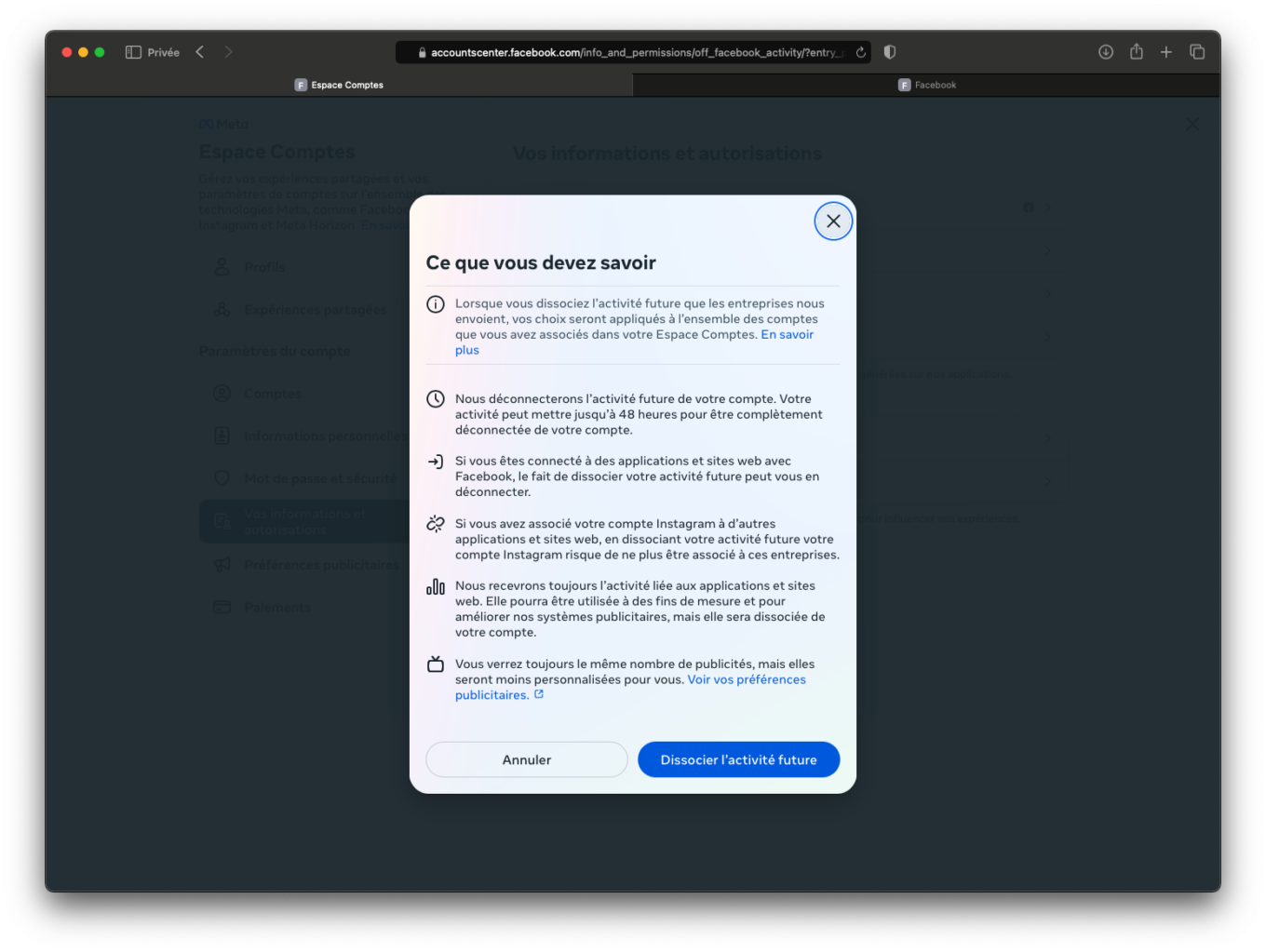
8. Refusez l’utilisation des cookies non essentiels
Revenez sur votre Espace compte dans le menu dédié à Vos informations et autorisations. Entrez à présent dans le menu consacré aux Cookies.
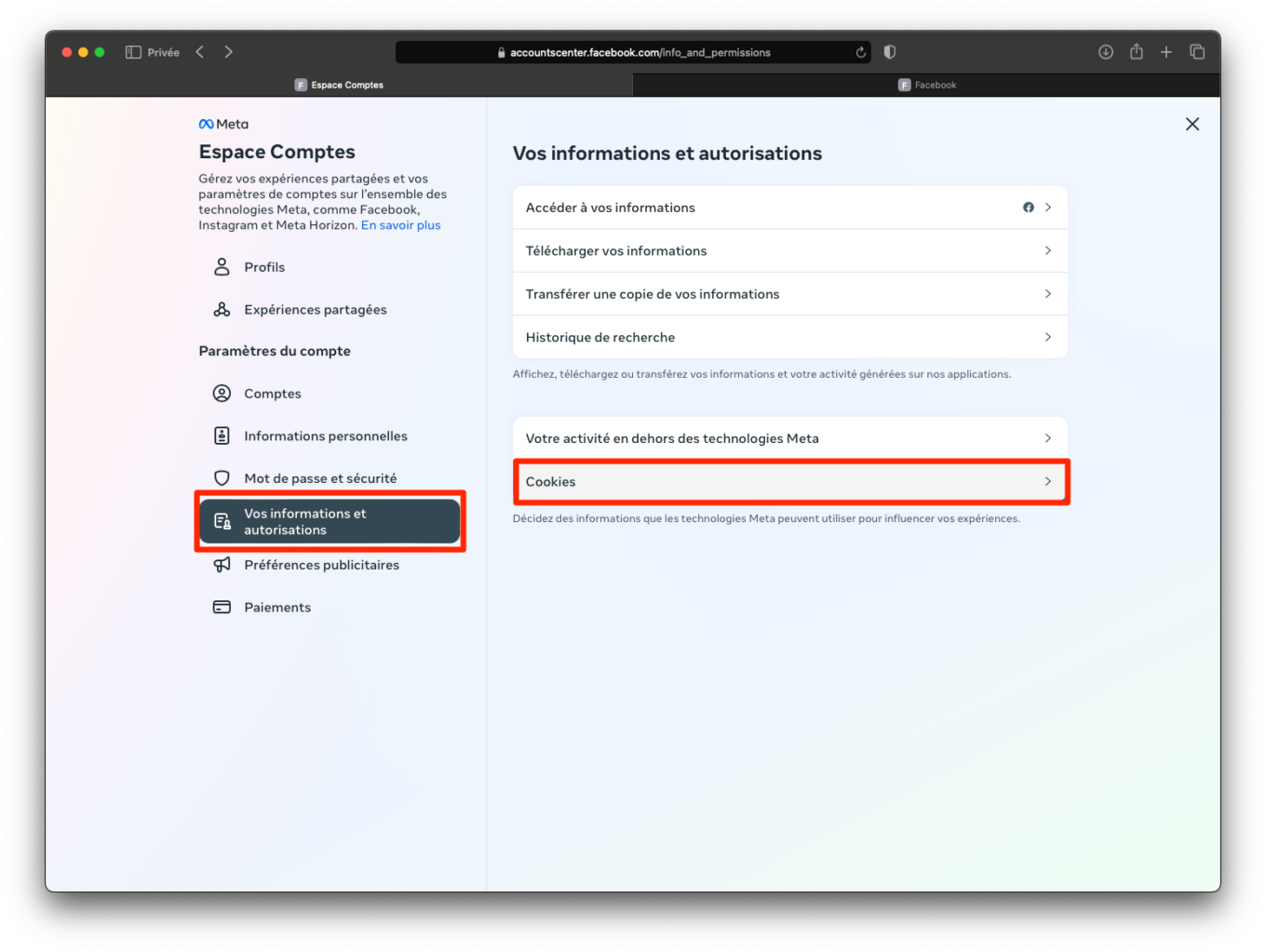
Dans la fenêtre qui s’ouvre, sélectionnez Gérer les paramètres des cookies.
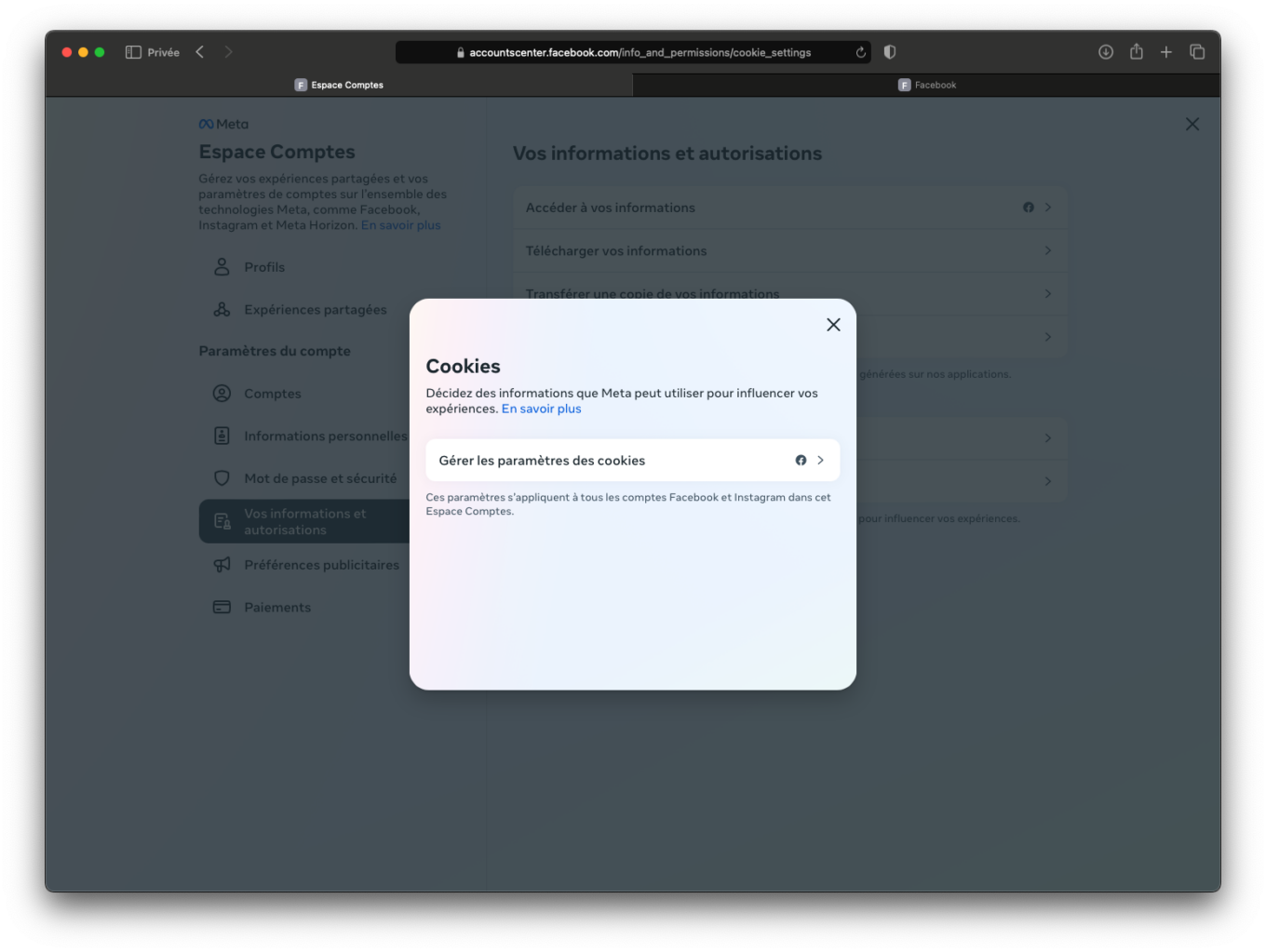
Vous serez alors automatiquement redirigé sur la page de gestion des cookies de Facebook. Si la plate-forme a besoin d’un certain nombre de cookies pour fonctionner correctement, elle utilise également des Cookies optionnels pour avoir connaissance de votre activité sur les applications et les sites Web extérieurs à Meta. Décochez cette option pour refuser les cookies optionnels. Gardez toutefois en tête que cette désactivation aura probablement un impact sur certains services extérieurs à Facebook que vous utilisez.
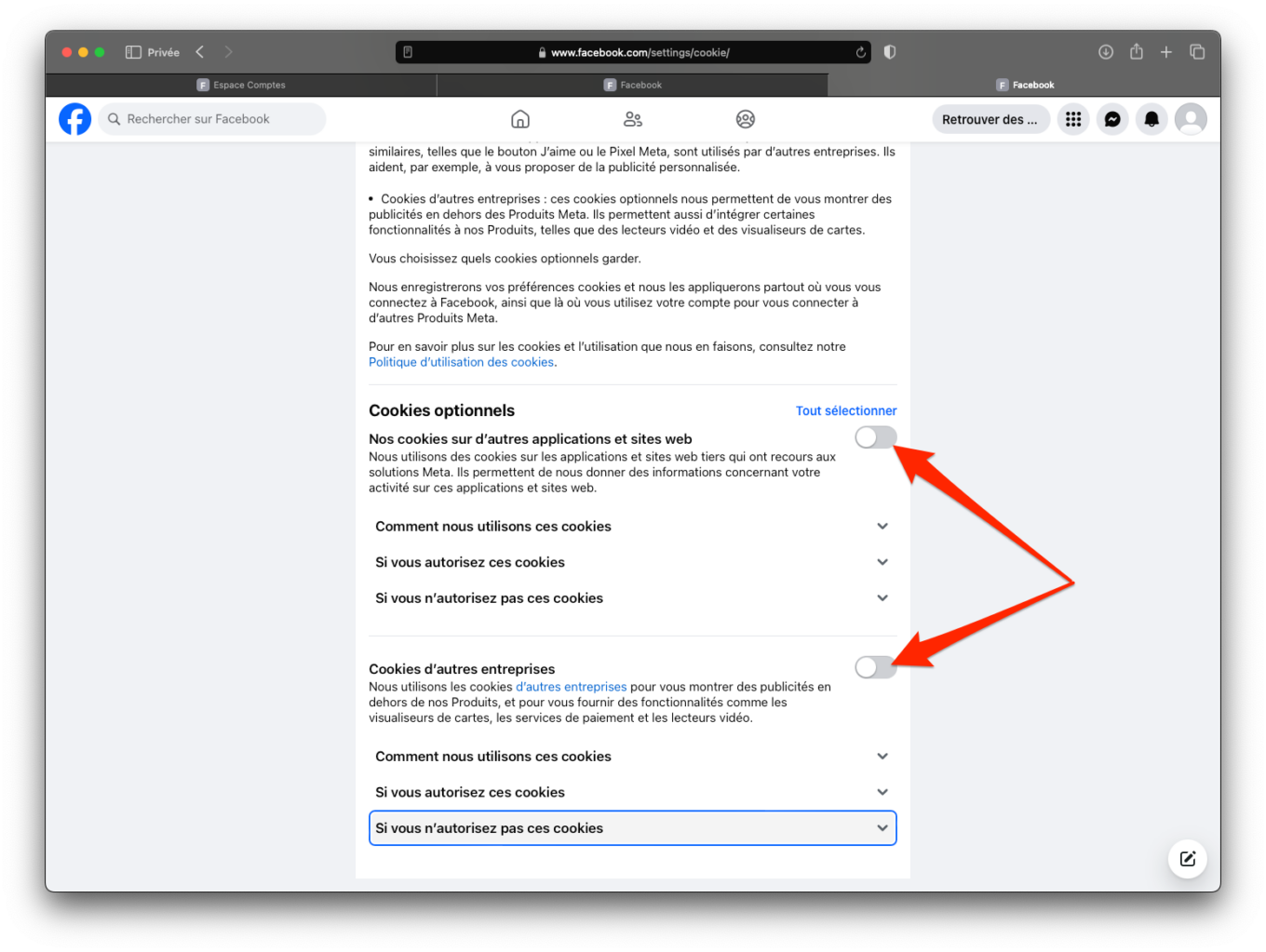
Si vous utilisez votre compte Facebook ou Instagram pour vous connecter sur un service en ligne, vous serez automatiquement déconnecté. Vous ne pourrez par ailleurs plus utiliser votre compte pour vous reconnecter. Vous devrez donc recréer un compte sur chaque plate-forme.
Profitez-en par la même occasion pour désactiver les Cookies d’autres entreprises.
Si vous êtes arrivé jusqu’ici, félicitations (pour avoir tout lu, mais aussi, et surtout, pour avoir enfin pris le temps de regarder ces paramètres). Vous n’aurez, en principe, plus à y revenir, à moins que Meta ne modifie une nouvelle fois son système en y ajoutant de nouvelles options. En effectuant cette opération, vous ne vous débarrasserez pas des publicités, mais limiterez au moins, autant que possible, la collecte de vos données par Meta.
À noter qu’il est possible, si vous utilisez principalement Facebook depuis un ordinateur, d’isoler la plate-forme du reste de votre navigation. Nous vous conseillons alors d’utiliser le navigateur Web Firefox, qui intègre nativement, depuis la version 74, Facebook Container. Ce module, jadis proposé sous la forme d’une extension dans le navigateur, permet d’ouvrir le réseau social dans un environnement cloisonné, séparé du reste de votre navigation, pour empêcher Meta de vous suivre à la trace.
Sur mobile, l’idéal serait de se limiter à l’utilisation de Facebook et d’Instagram qu’à partir de leur version web mobile ouverte dans une fenêtre de navigation privée. Si vous tenez absolument à pouvoir explorer ces deux plates-formes depuis une application mobile, vous pourrez jeter votre dévolu sur l’application Friendly, téléchargeable gratuitement sur iOS et Android. Il s’agit d’un client capable de se connecter à vos comptes Facebook et Instagram intégrant un certain nombre de fonctionnalités additionnelles qui vous permettront de passer outre le tracking de Meta.
Dans ses paramètres, Friendly d’un bouclier de confidentialité, le « Privacy Shield » qui, lorsqu’il est activé, vous permet de bloquer les différents traqueurs utilisés par Meta. Surtout, vous pourrez filtrer l’affichage des publications, en cachant celles correspondant aux mots-clés que vous aurez définis. Par défaut, Friendly bloque par exemple toutes les publications mentionnant le terme « sponsorisé ».